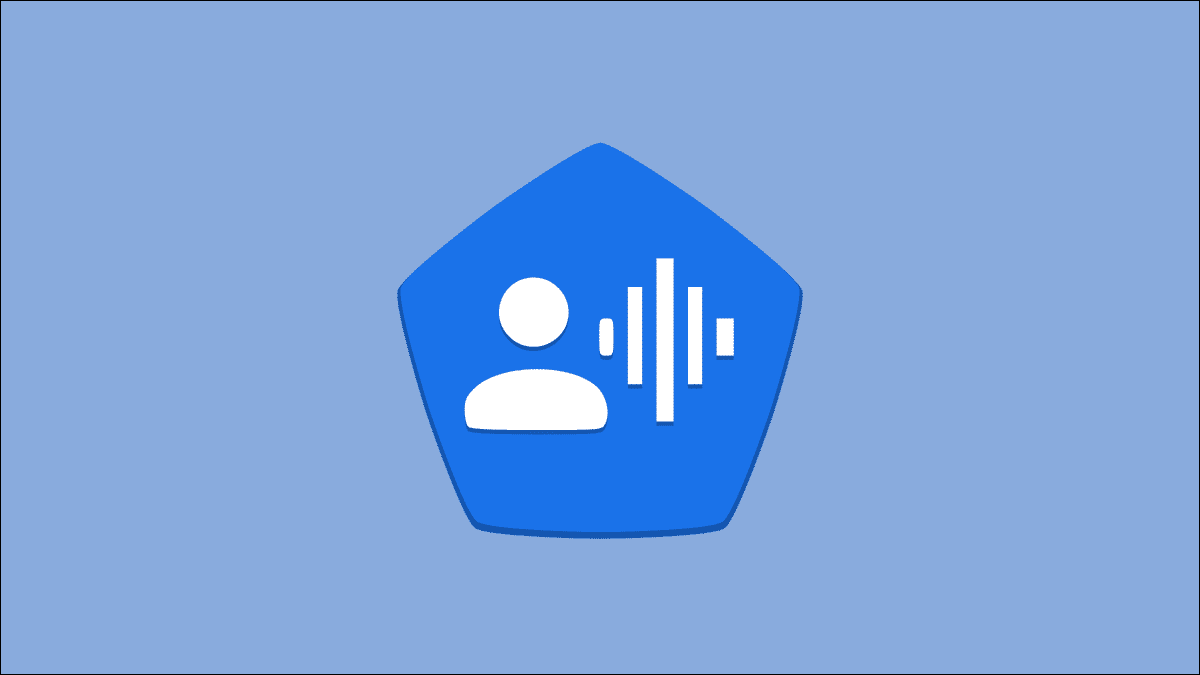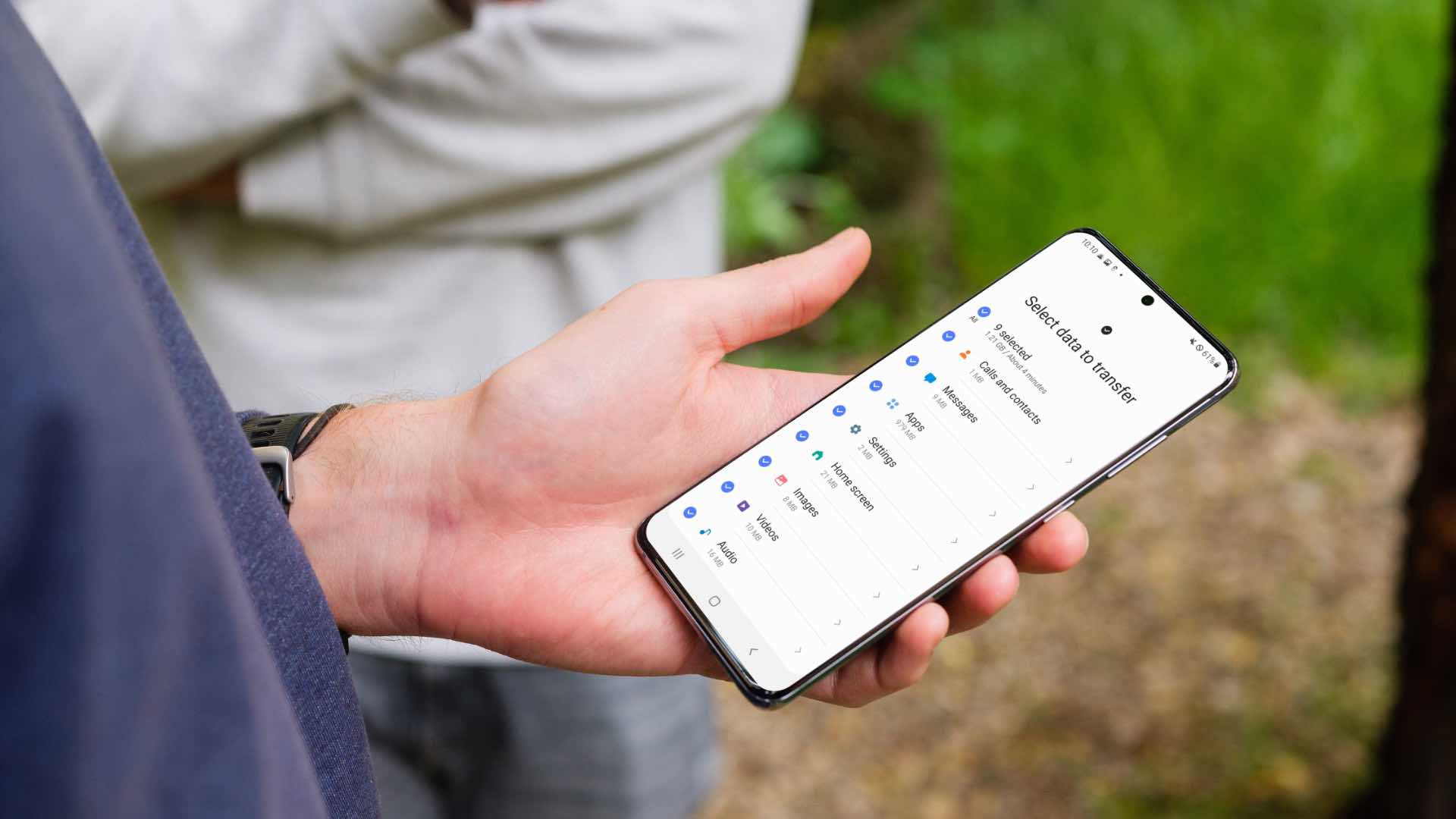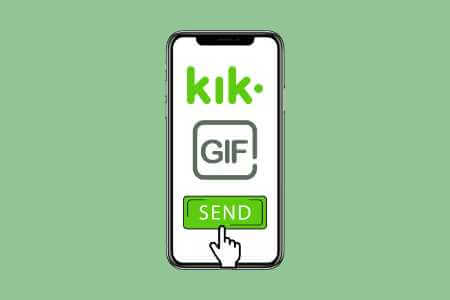arayüz döndürüldü Google TV Android TV deneyimini yükseltmek için yeni bir avatarda. Arayüz, onu daha ilginç ve eğlenceli kılan tüm Android öğelerini sağlar. Gel Google TV TV'lere önceden yüklenmiştir ve Smart TV dongle'ları yardımıyla da kullanabilirsiniz. Bu yazıda, arayüzlü Android TV için bazı harika ipuçlarını ve püf noktalarını paylaşacağız. Google TV Görüntüleme deneyiminizi geliştirmek için.

1. GOOGLE HESAPLARINDAN GOOGLE TV'ye daha fazlasını ekleyin
Başlarken, Google TV'nizi kurarken Google Kimliğinizi ve şifrenizi sağlamanız gerekecektir. Görüntüleme etkinliğini profillerden ayırmak için Google hesaplarından daha fazlasını da ekleyebilirsiniz. Aile üyelerinizin hesaplarını ekleyebilirsiniz, böylece seçtikleri uygulamaları indirip kullanabilirler. Bu tıpkı Google TV'nize yeni bir profil eklemek gibidir.
Bu adımları takip et.
Adım 1: Android TV'nizin Google TV ana ekranında öğesini seçin. Profil simgesi Sol üst köşede.
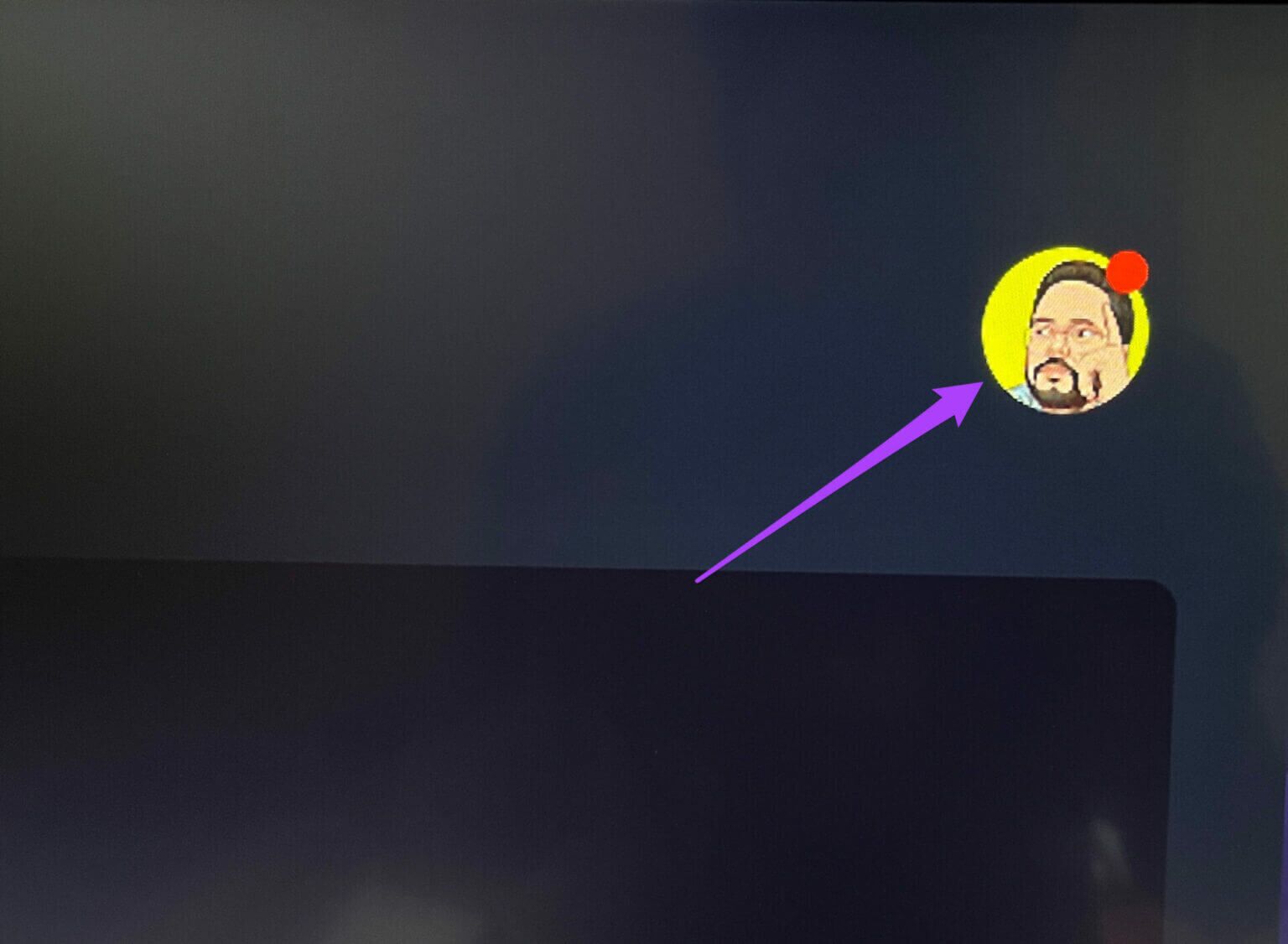
Adım 2: set Hesap ekleme seçeneği yukarıda.
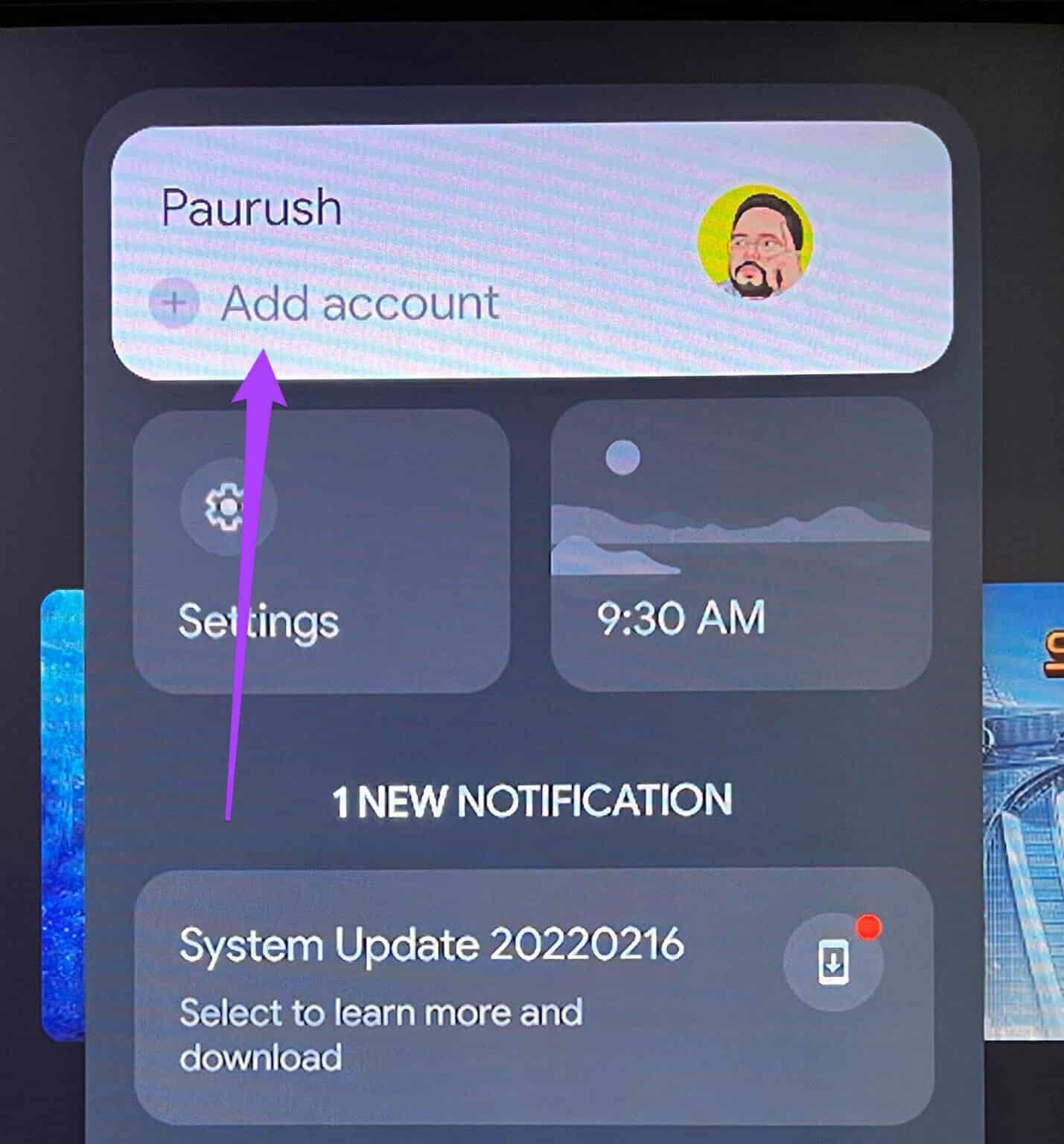
Aşama 3: set Hesap Yönetimi.
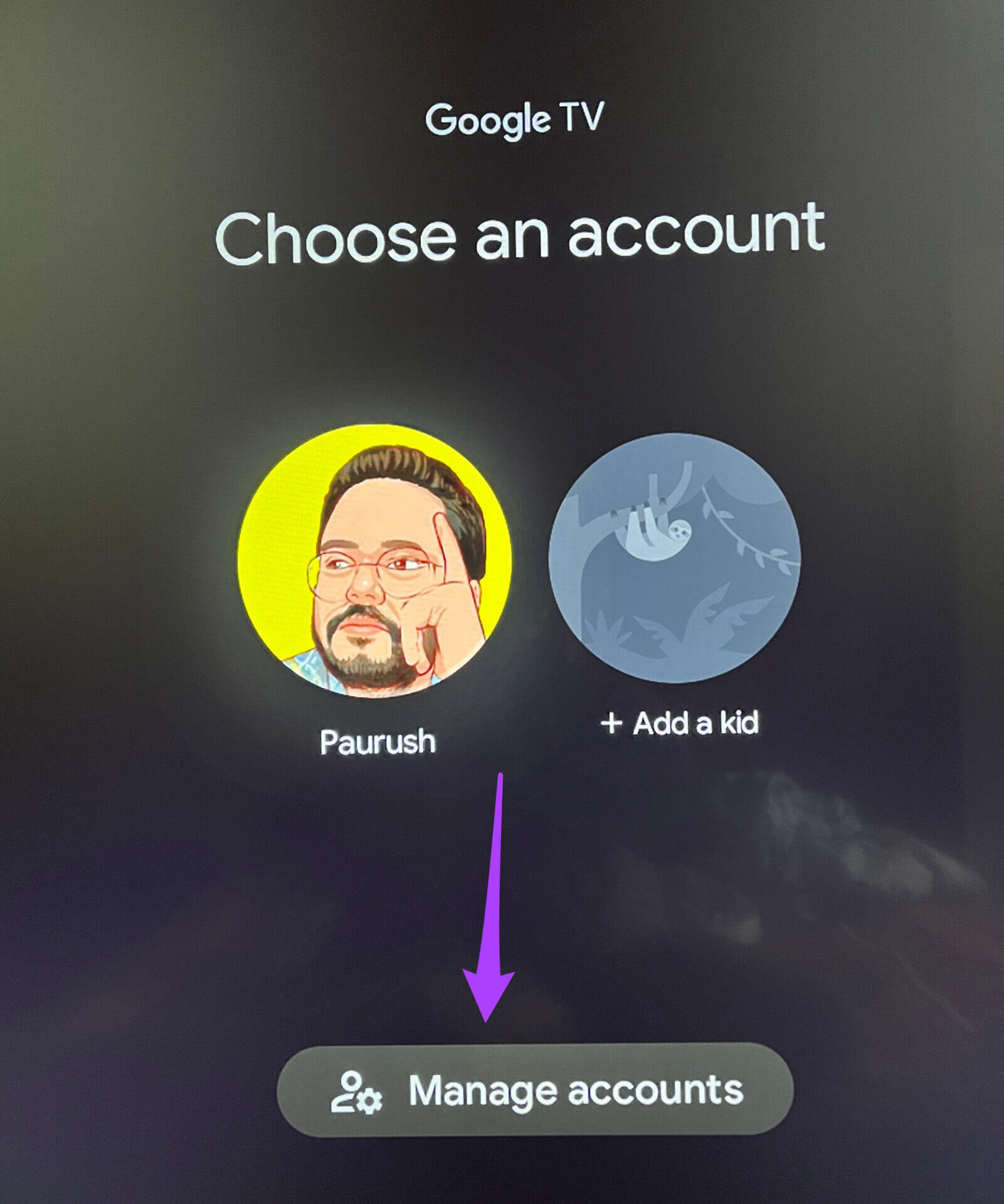
Adım 4: Hesaplar ve oturum açma sayfasında, Başka bir hesap ekle içinde Diğer Hesaplar Bölümü.
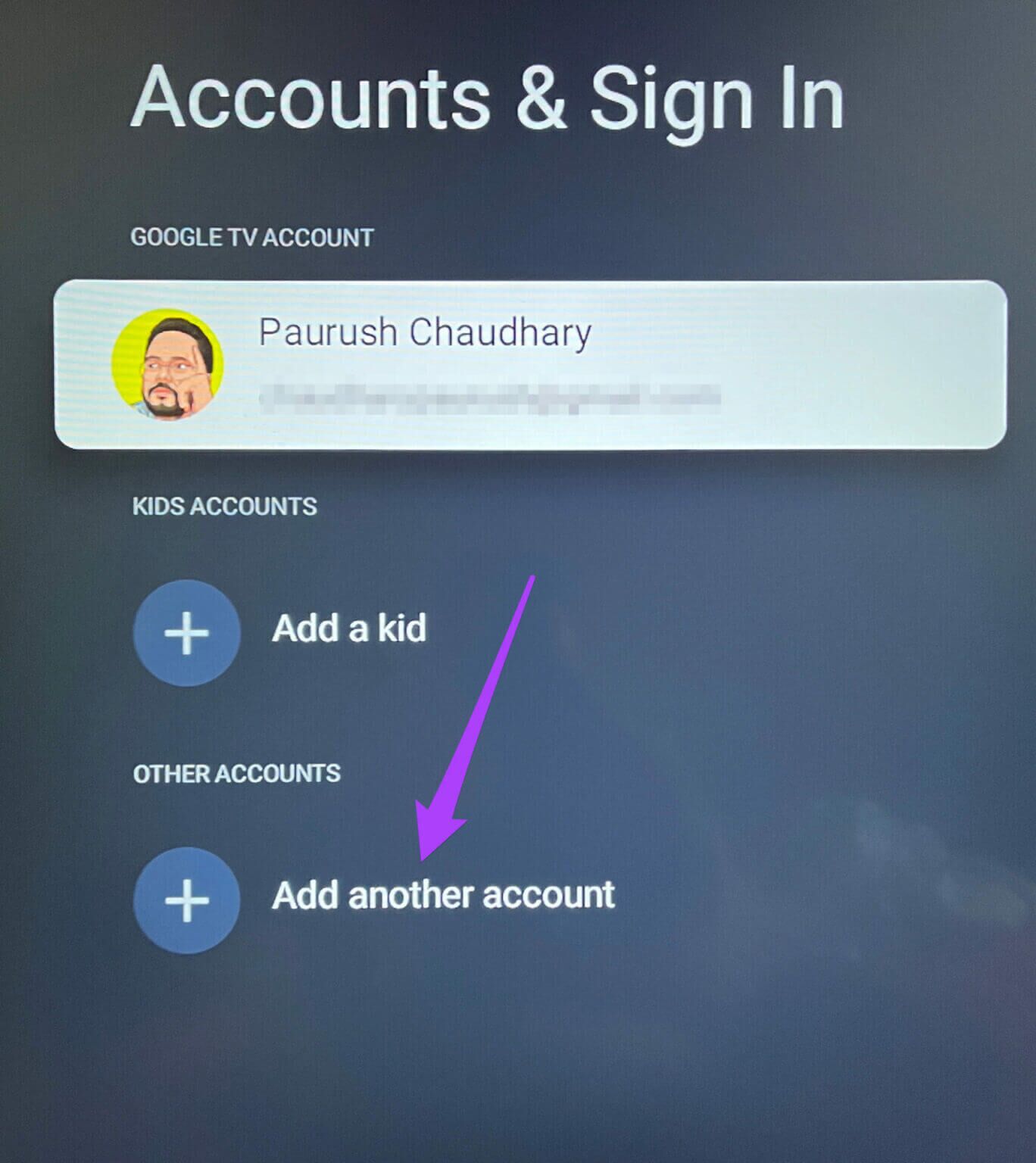
Adım 5: geç Google Kimliği ve şifre Google hesabı eklemekle ilgili.
Kişiselleştirilmiş bir deneyim için artık farklı Google hesapları arasında geçiş yapabilirsiniz.
2. GOOGLE TV'de Çocuk Profili Ekleme
Google TV, çocuklar için profil ekleme seçeneği sunar. Bu özellik, özellikle çocuklarının içerik görüntüleme rutinini kontrol etmek isteyen ebeveynler için kullanışlıdır. Bu adımları takip et.
Adım 1: Adresine git Profil simgesi Sizin ve seçin Hesap ekle.
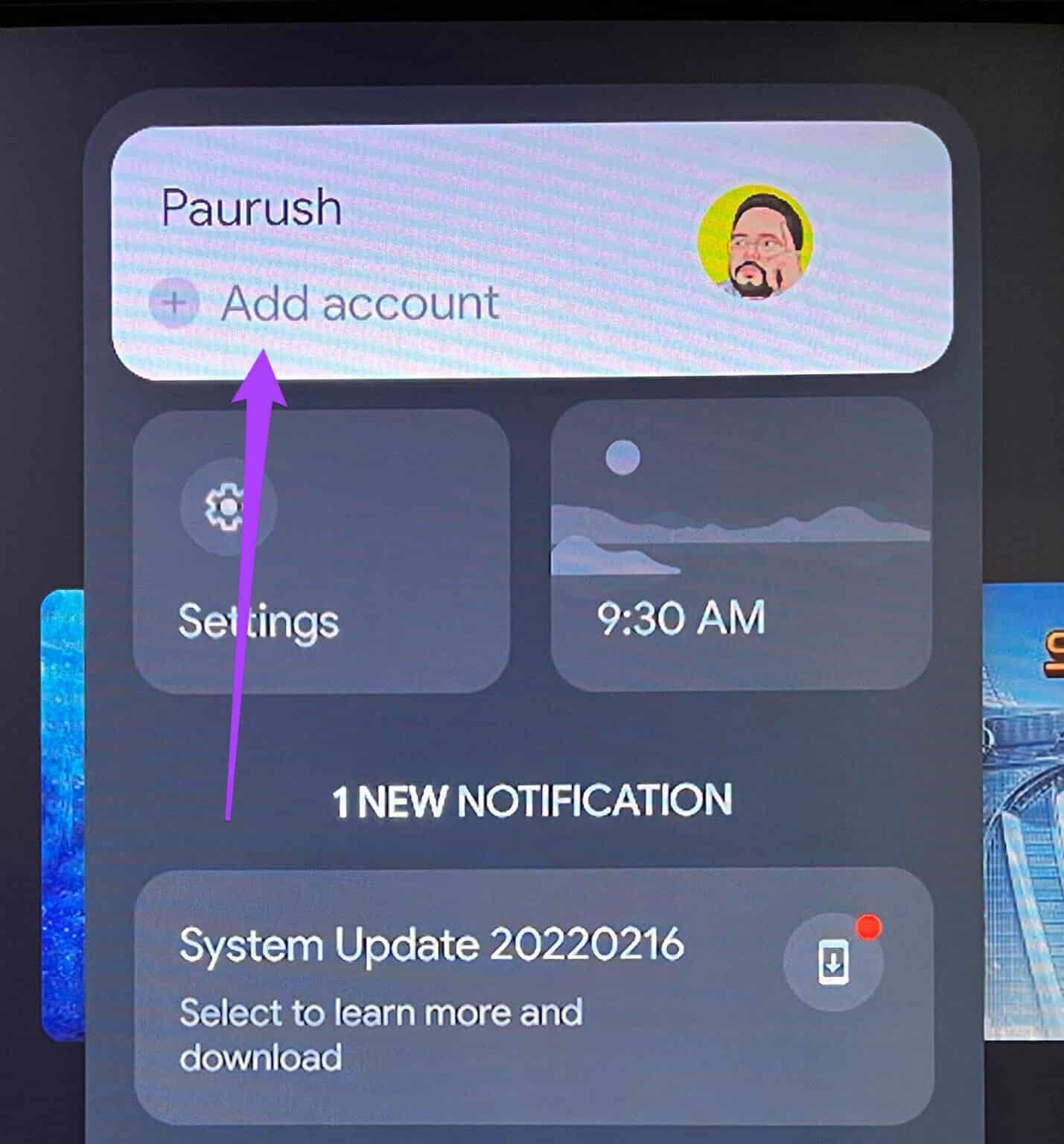
Adım 2: set bebek ekle.
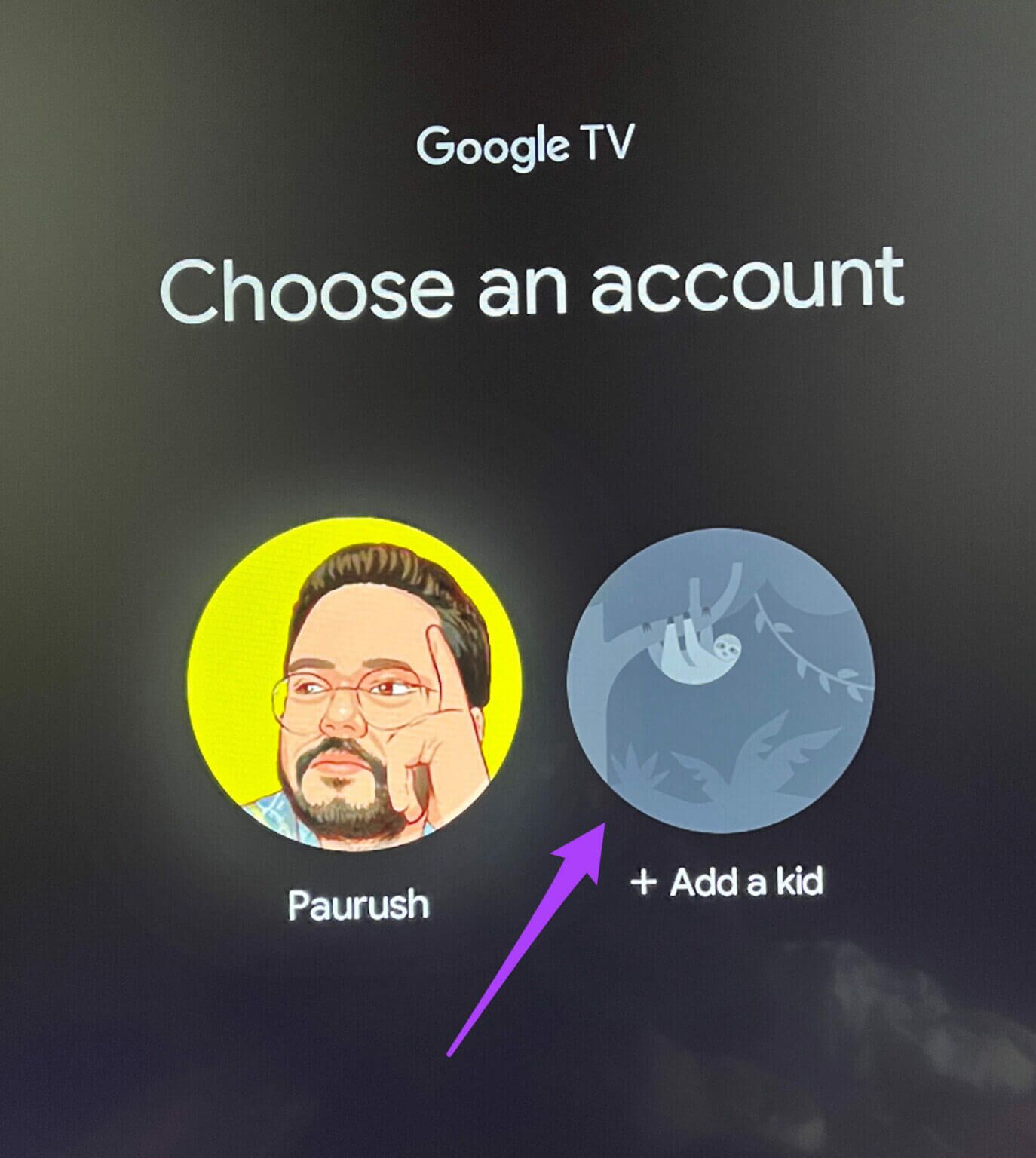
Ekranınızda bir çocuğun profilini ayarlamak için yeni bir pencere açılacaktır.
Aşama 3: set çalıştırmak.
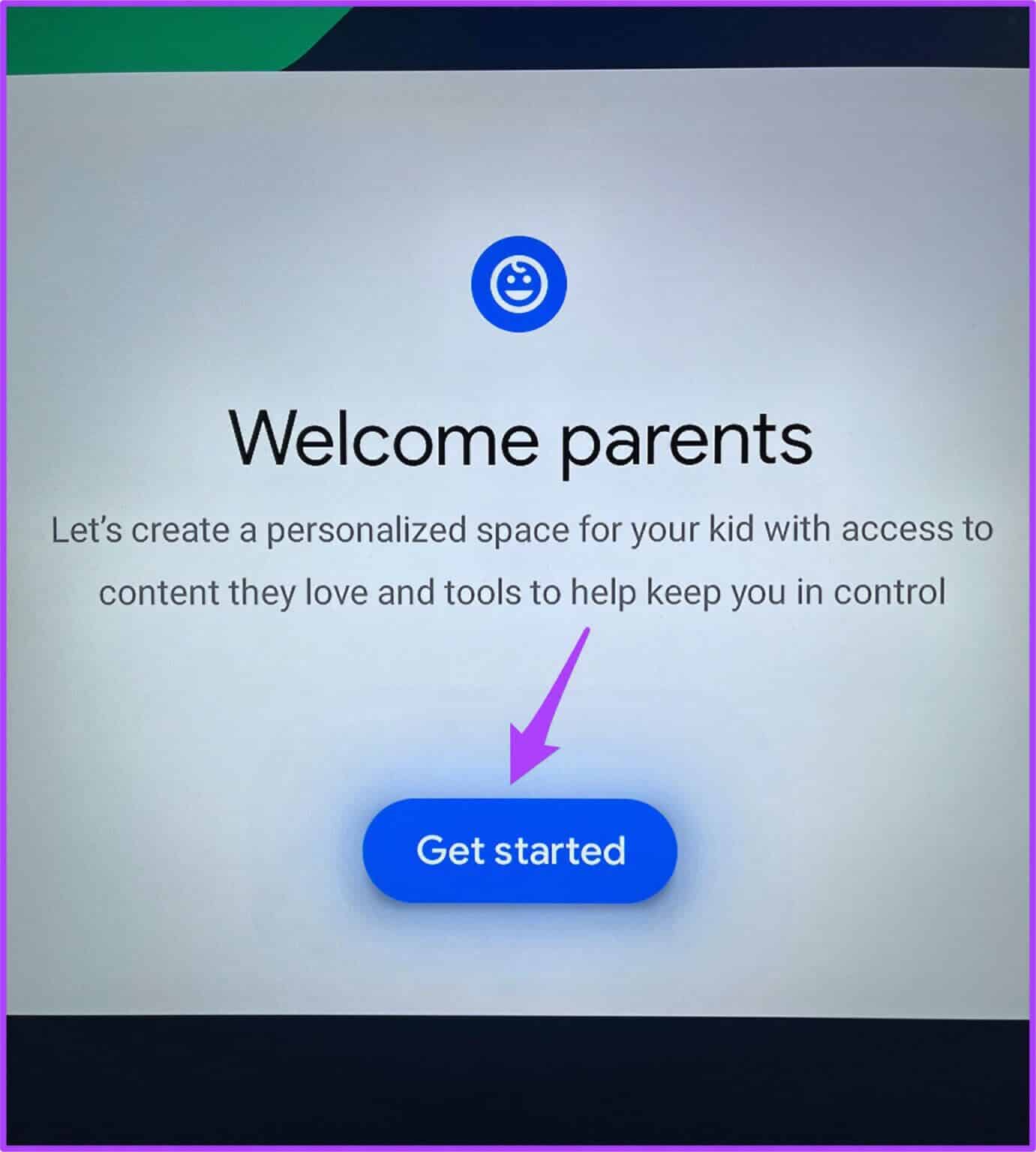
Adım 4: set bebek ekle.
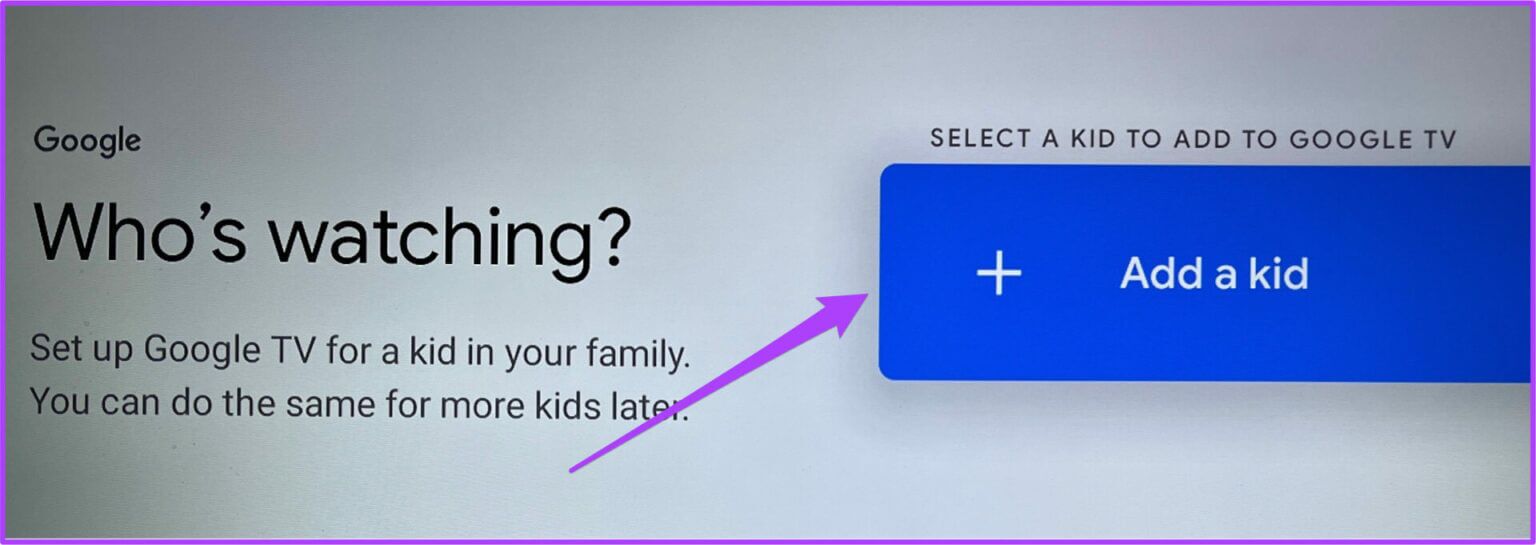
Adım 5: posta Çocuğunuzun adı ve yaşı.
Bundan sonra, TV ekranında Google Gizlilik Politikası sayfası görünecektir.
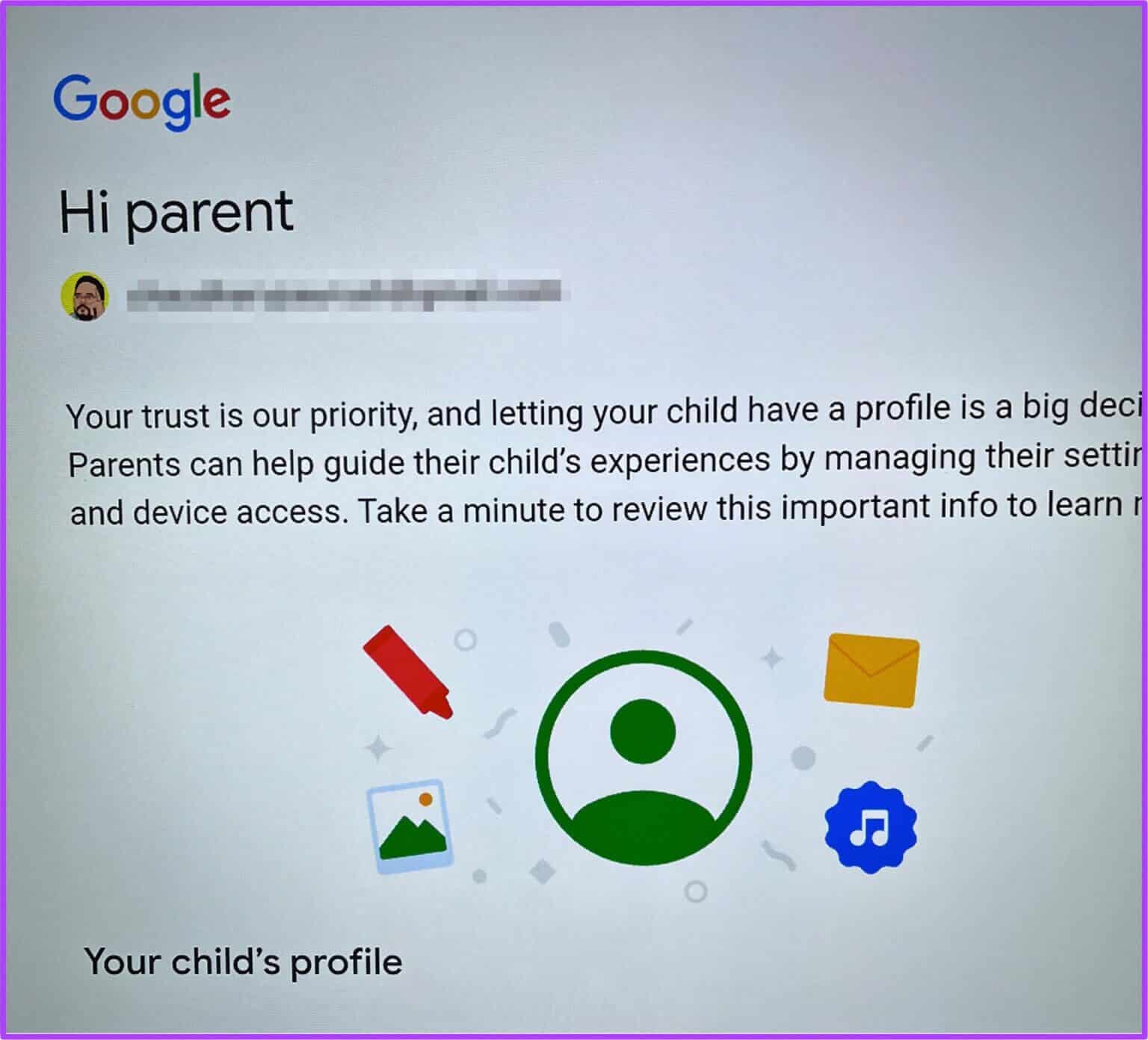
Aşama 6: kabul Google Gizlilik Politikası ve YouTube Hizmet Şartları.
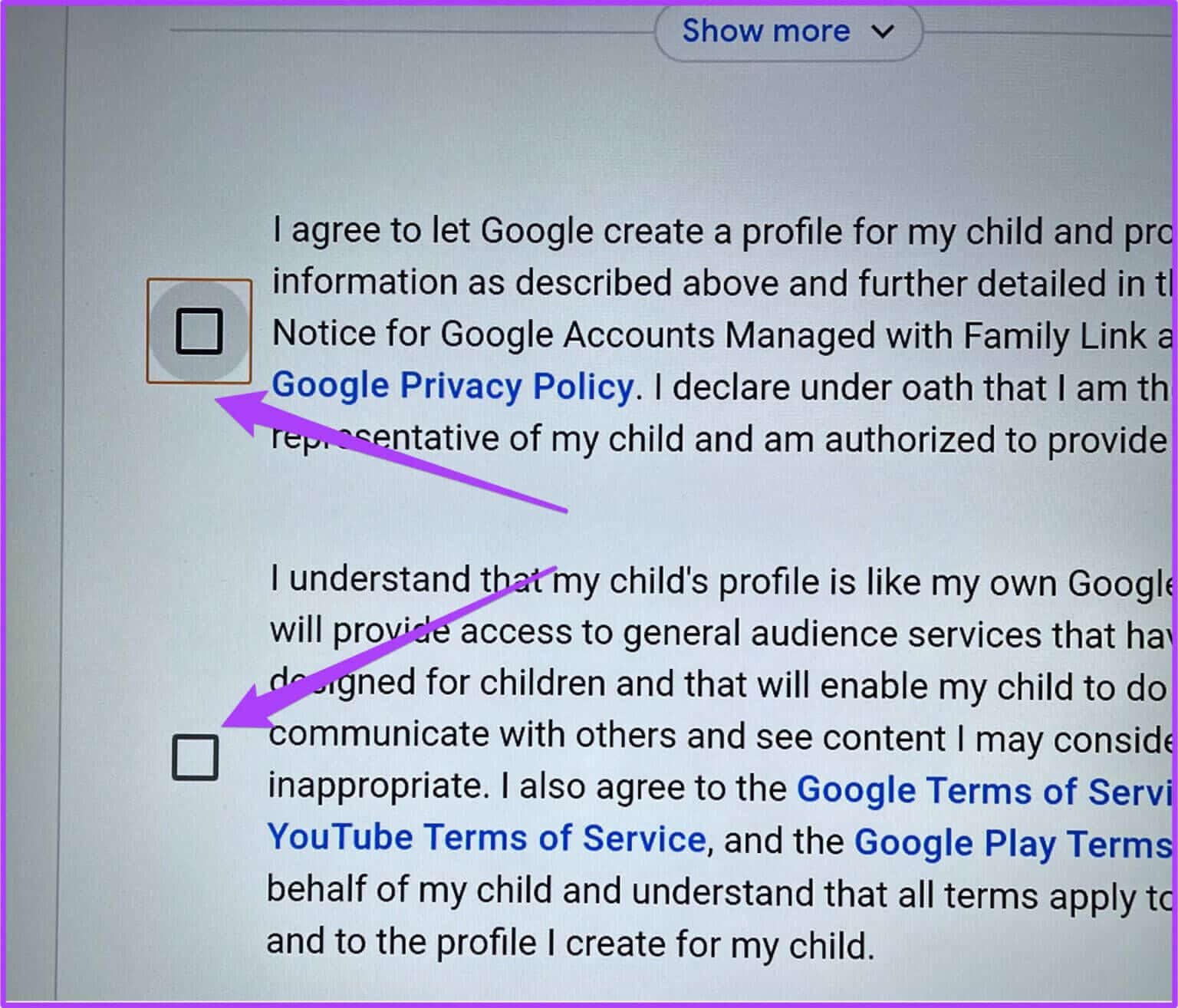
Adım 7: basın Tamam düğmesi.
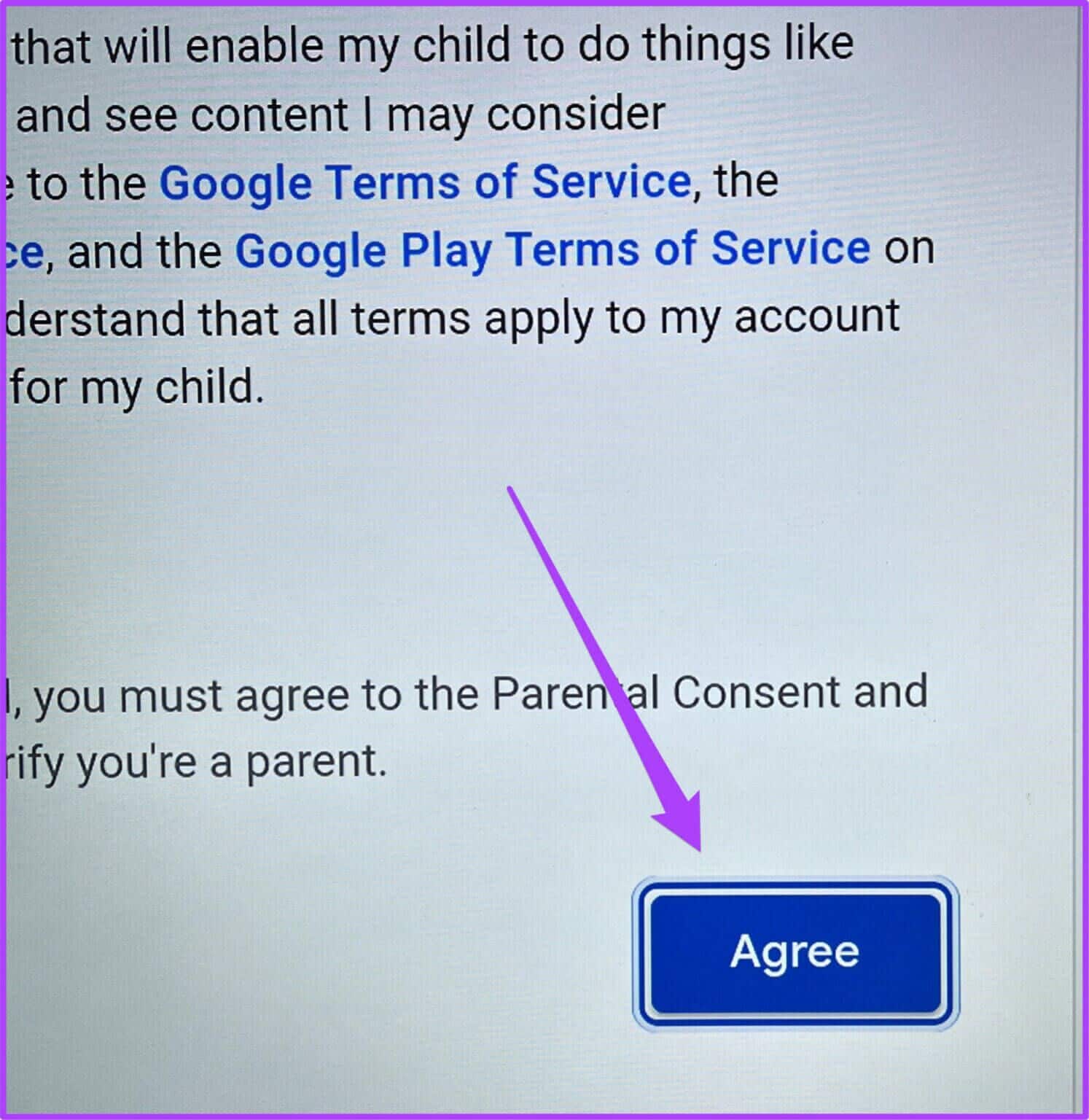
Google TV, çocuğunuzun profilini ekleyecektir. Bu profile geçtikten sonra YouTube dahil tüm uygulamalar Çocuk moduna geçecektir. Bu sayede çocuklarınızın yaşlarına uygun içeriklerden keyif almasını sağlayabilirsiniz.
3. GOOGLE TV'de Çözünürlüğü Değiştirin ve Fiyatı Yenileyin
Google TV, size TV yenileme hızını ve çözünürlüğünü değiştirme seçeneği sunar. Bu değişikliği farklı içerik kategorilerine göre yapabilirsiniz. Örneğin oyun oynarken daha yüksek çözünürlük ve yenileme hızına geçebilirsiniz. Film izlerken 25Hz veya 24Hz'e geri dönebilirsiniz. İşte nasıl yapılacağı.
Adım 1: Düzelttikten sonra Profil simgesi senin, git ayarlar.
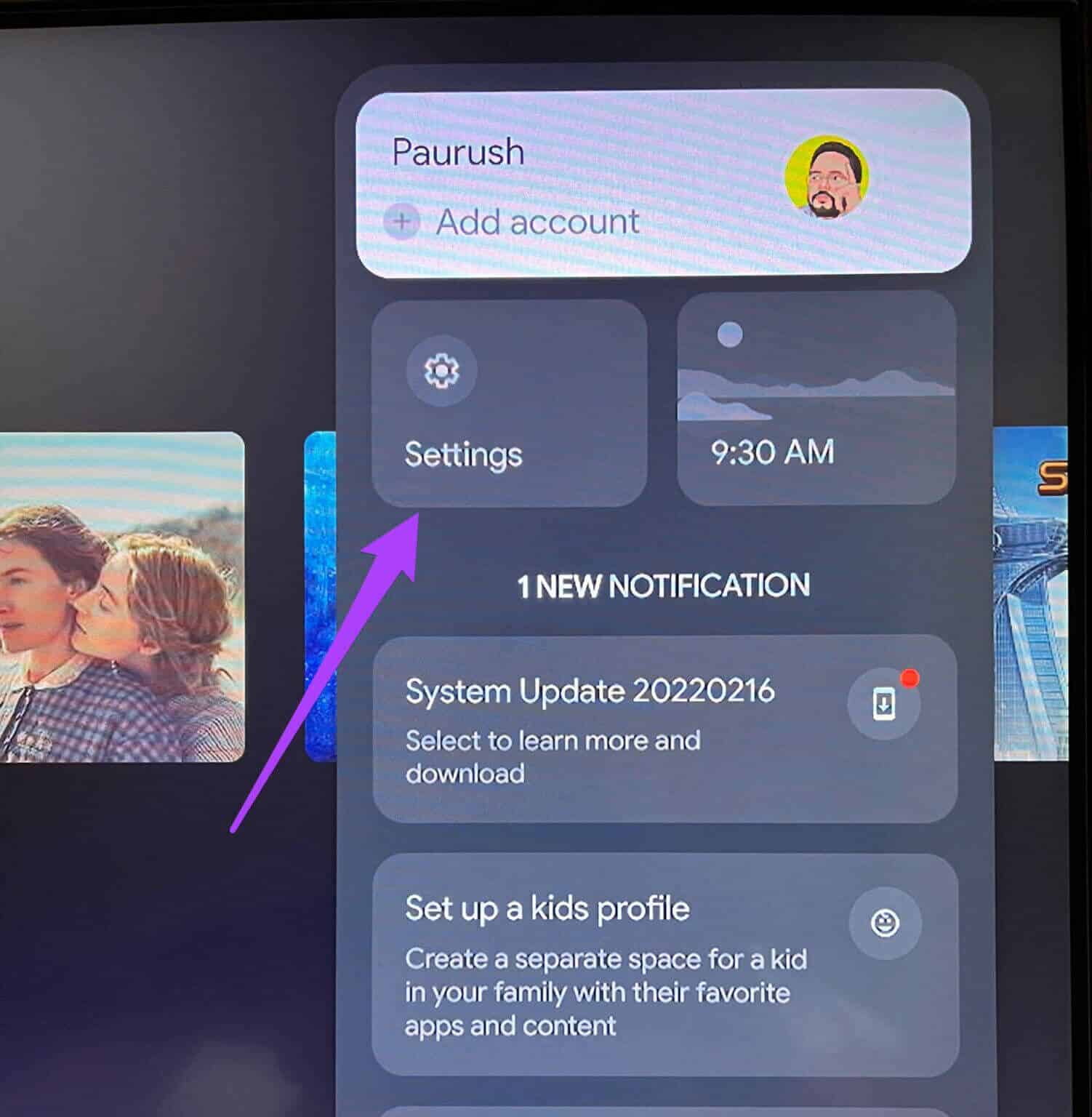
Adım 2: set Ekran ve ses.
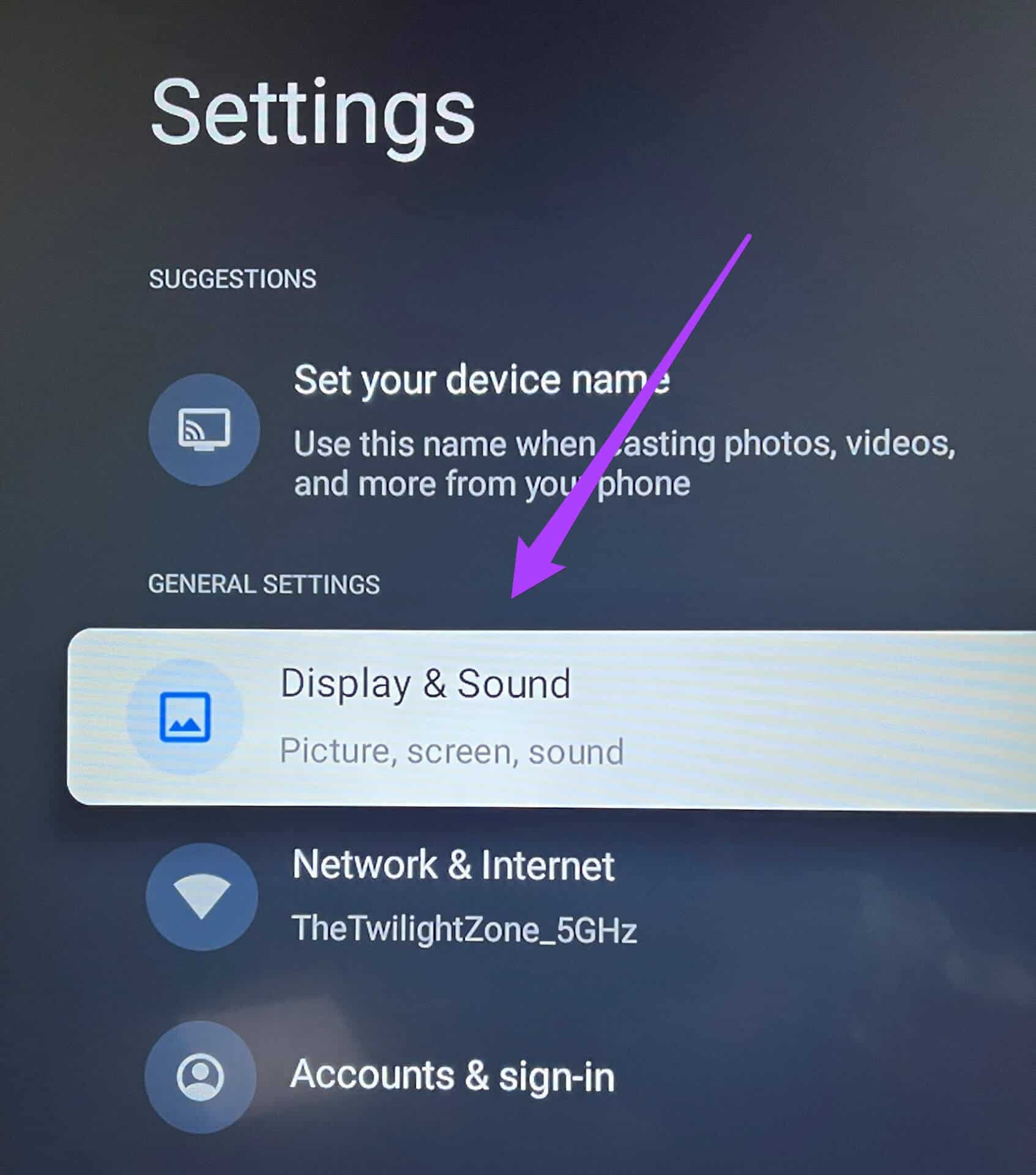
Aşama 3: set Gelişmiş ekran ayarları.
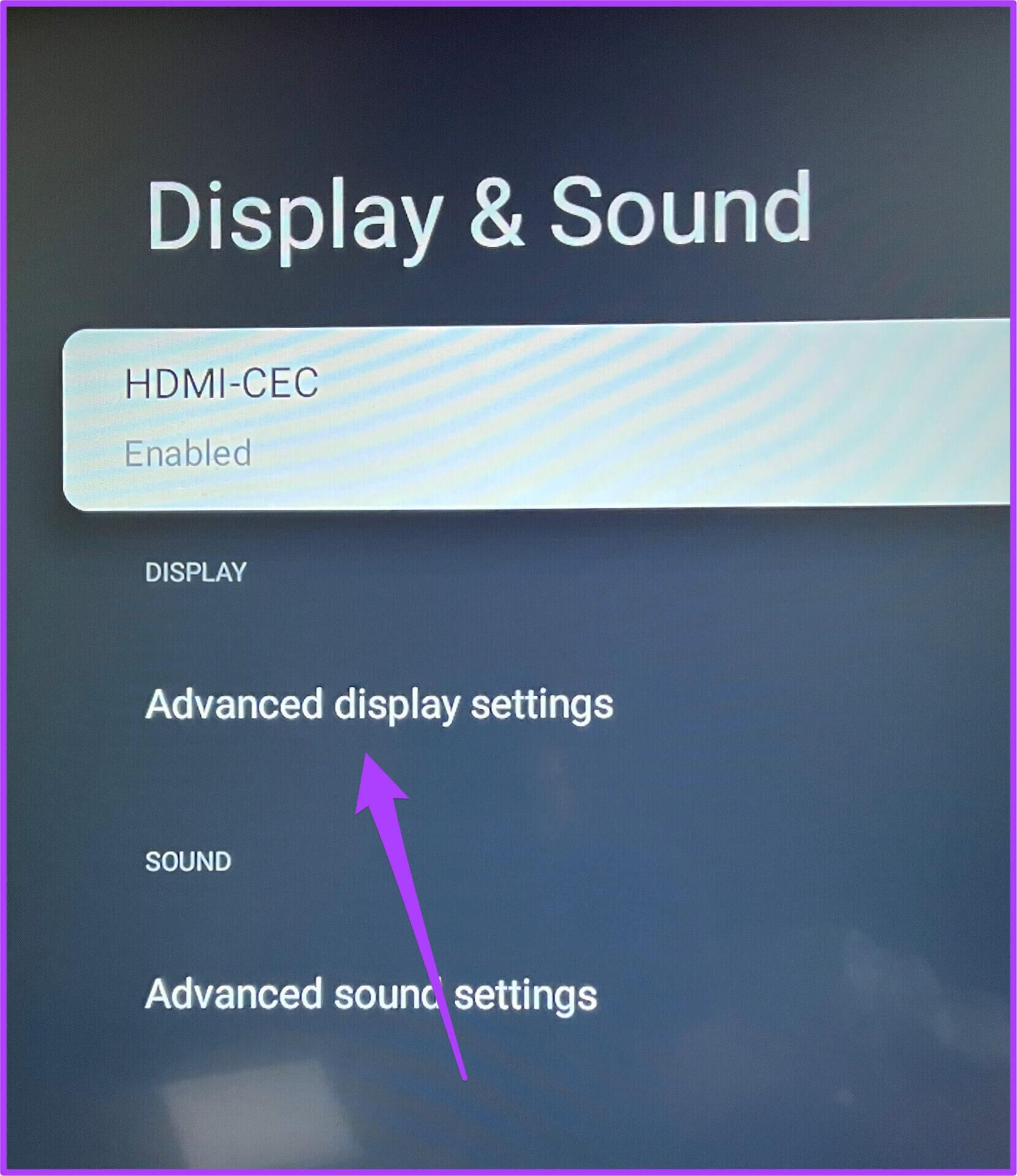
Adım 4: Adresine git Çözünürlük.
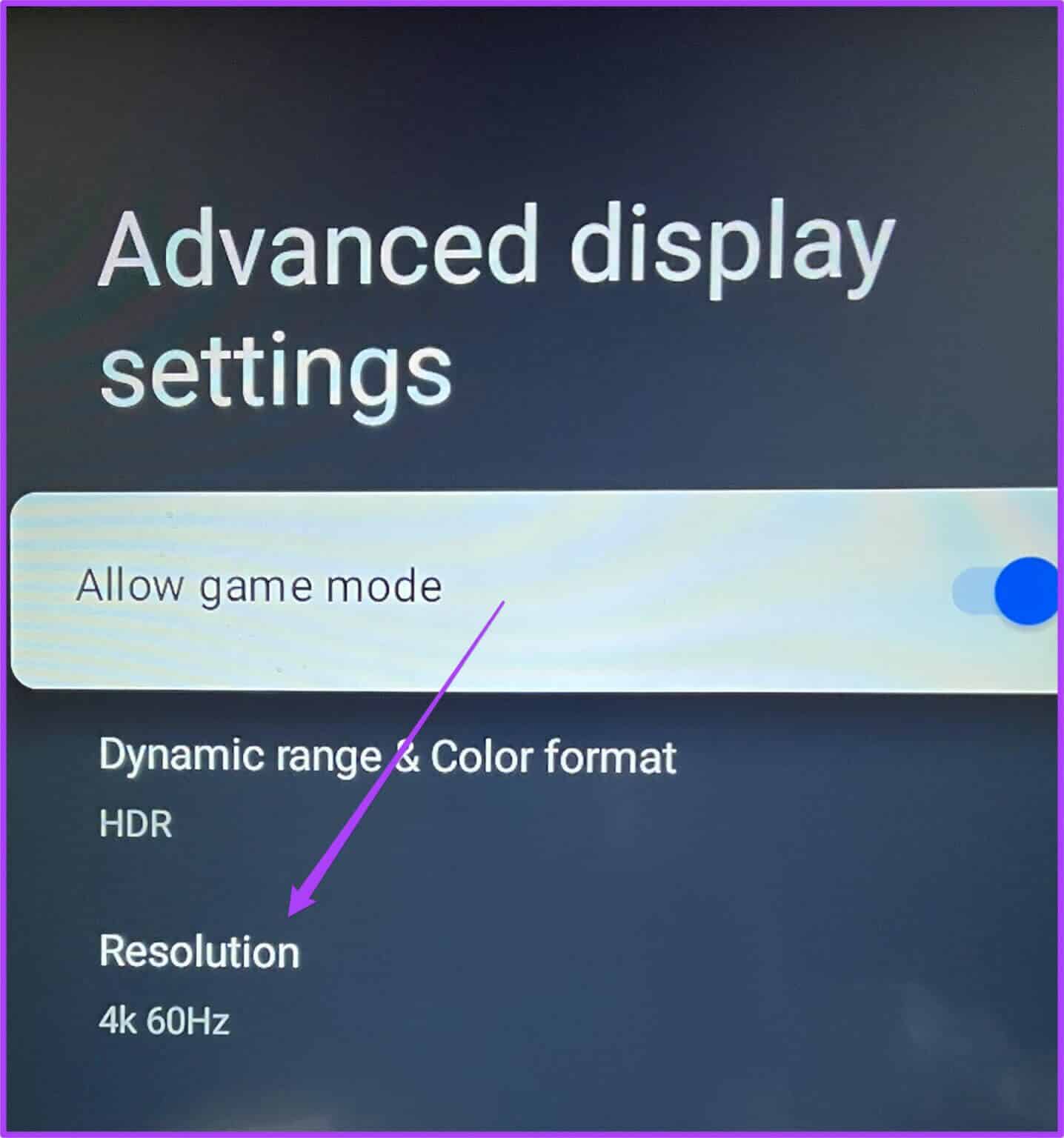
Adım 5: set Çözünürlük ve yenileme hızı Listeden.
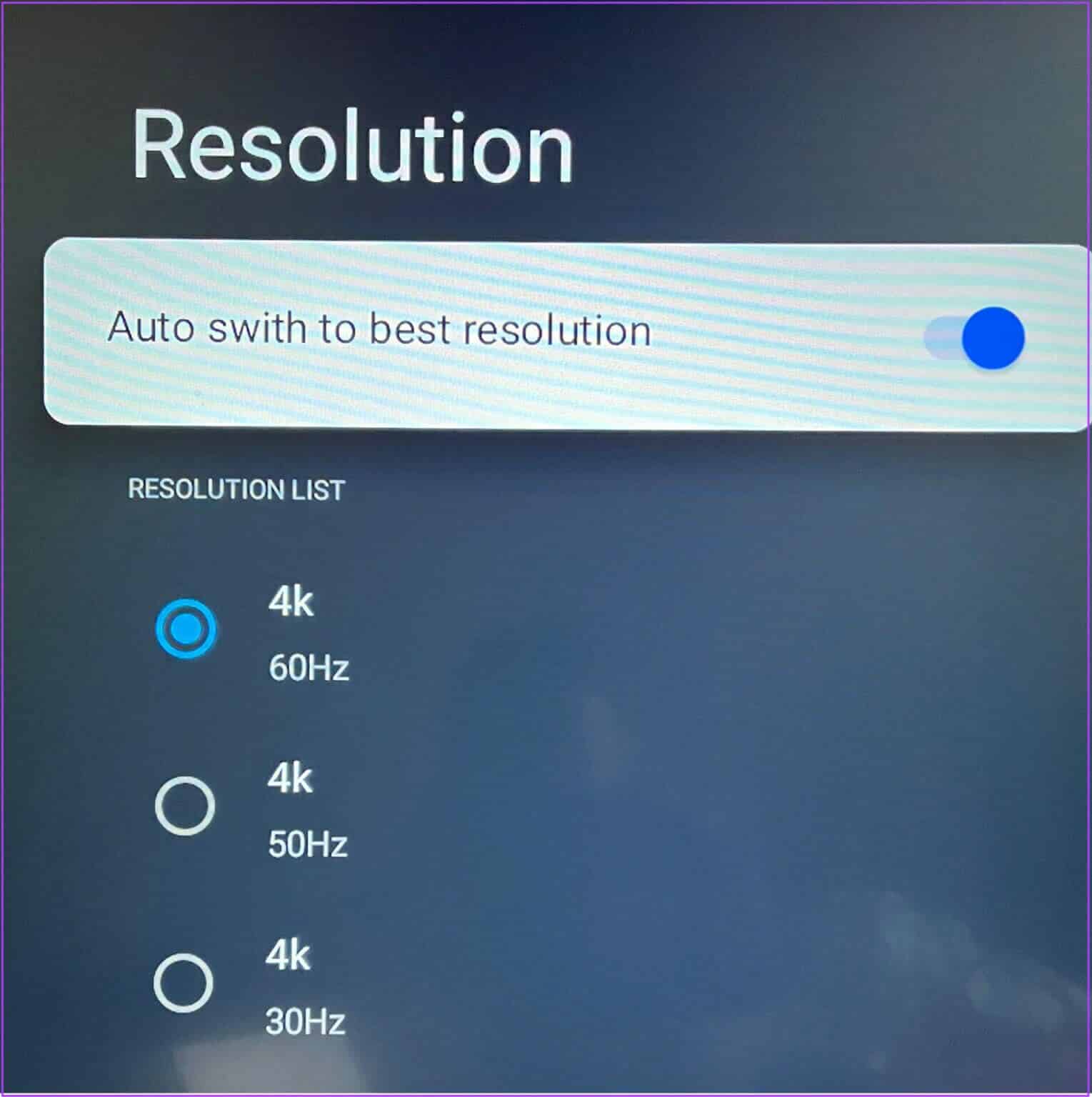
Google TV Auto'nun TV'nizde en iyi çözünürlüğe geçmesine de izin verebilirsiniz.
Aşama 6: emin olduktan sonra Çözünürlük ve yenileme hızı TV setiniz olsun Yeniden başlat.
Seçiminize göre çözünürlüğü ve yenileme hızını bu şekilde değiştirmeye devam edebilirsiniz. TV'nizde Full HD çözünürlük varsa 4k Ultra HD'ye geçmeyi deneyebilirsiniz. Ancak Google TV arayüzünüzün düzgünlüğü muhtemelen etkilenecektir.
4. KİŞİSEL FOTOĞRAFLARI GOOGLE TV'DE EKRAN OLARAK Ayarlayın
Google TV, herhangi bir etkinlik algılamazsa ekran koruyucu moduna geçer. Varsayılan olarak güzel manzaraları ekran koruyucu olarak görebilirsiniz. Ancak kişisel fotoğraflarınızı Google TV'de ekran koruyucu olarak da ayarlayabilirsiniz. Google Fotoğraflar'daki fotoğrafları ekran koruyucu olarak nasıl ayarlayacağınız aşağıda açıklanmıştır.
Adım 1: Adresine git Ayarlar Google TV'de.
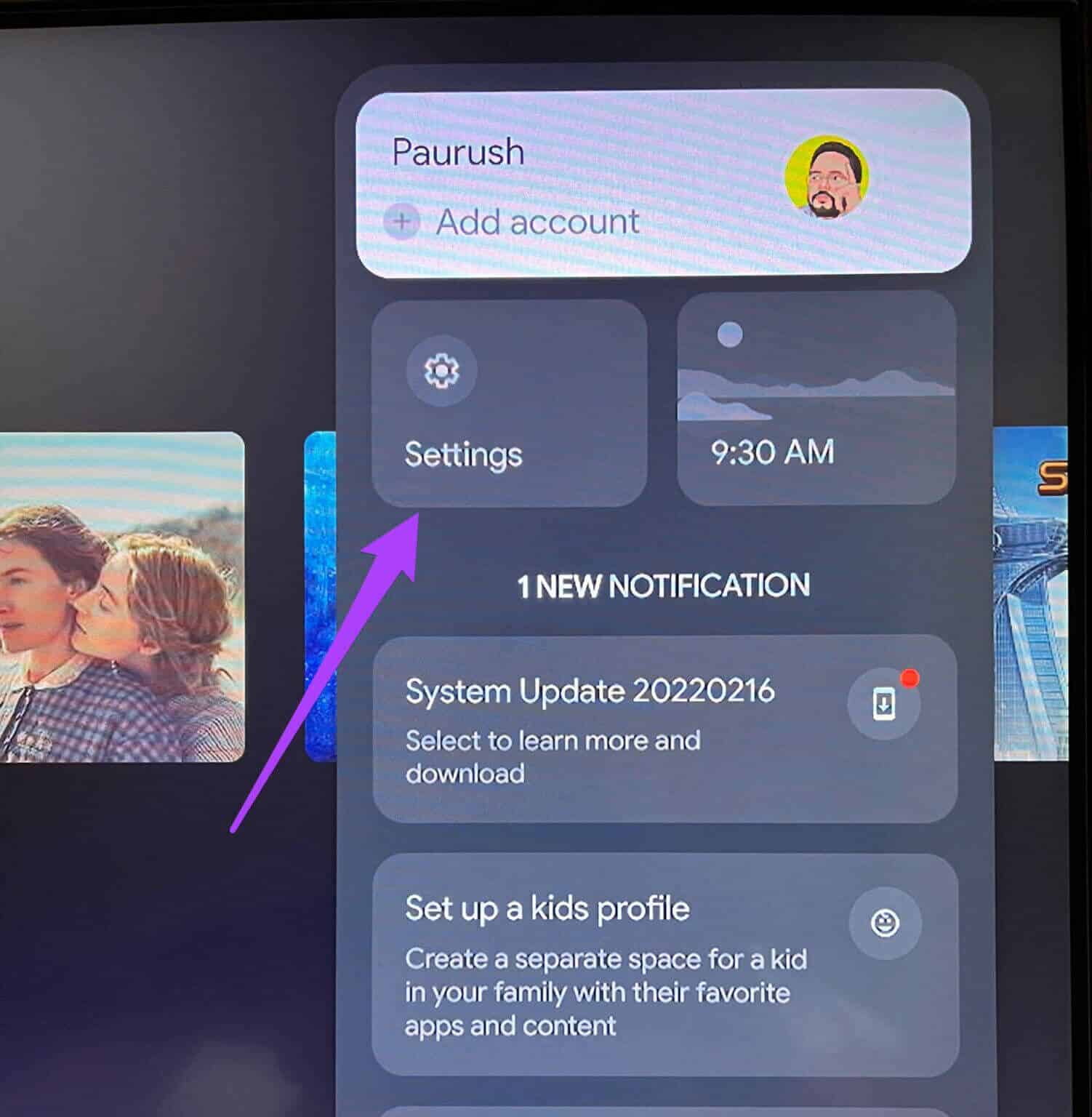
Adım 2: set sistemi.
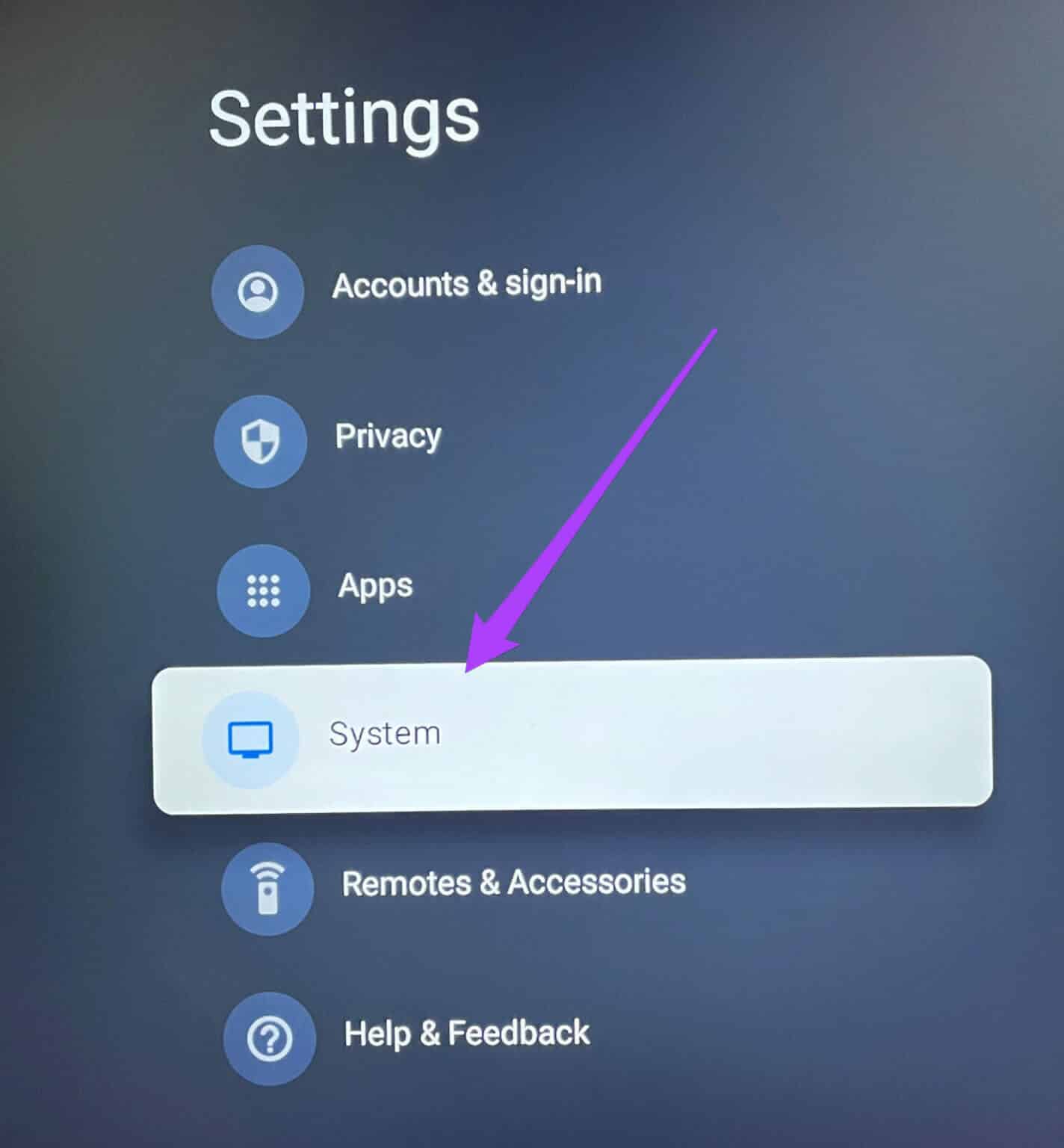
Aşama 3: set Ortam modu Of Seçenekler menüsü.
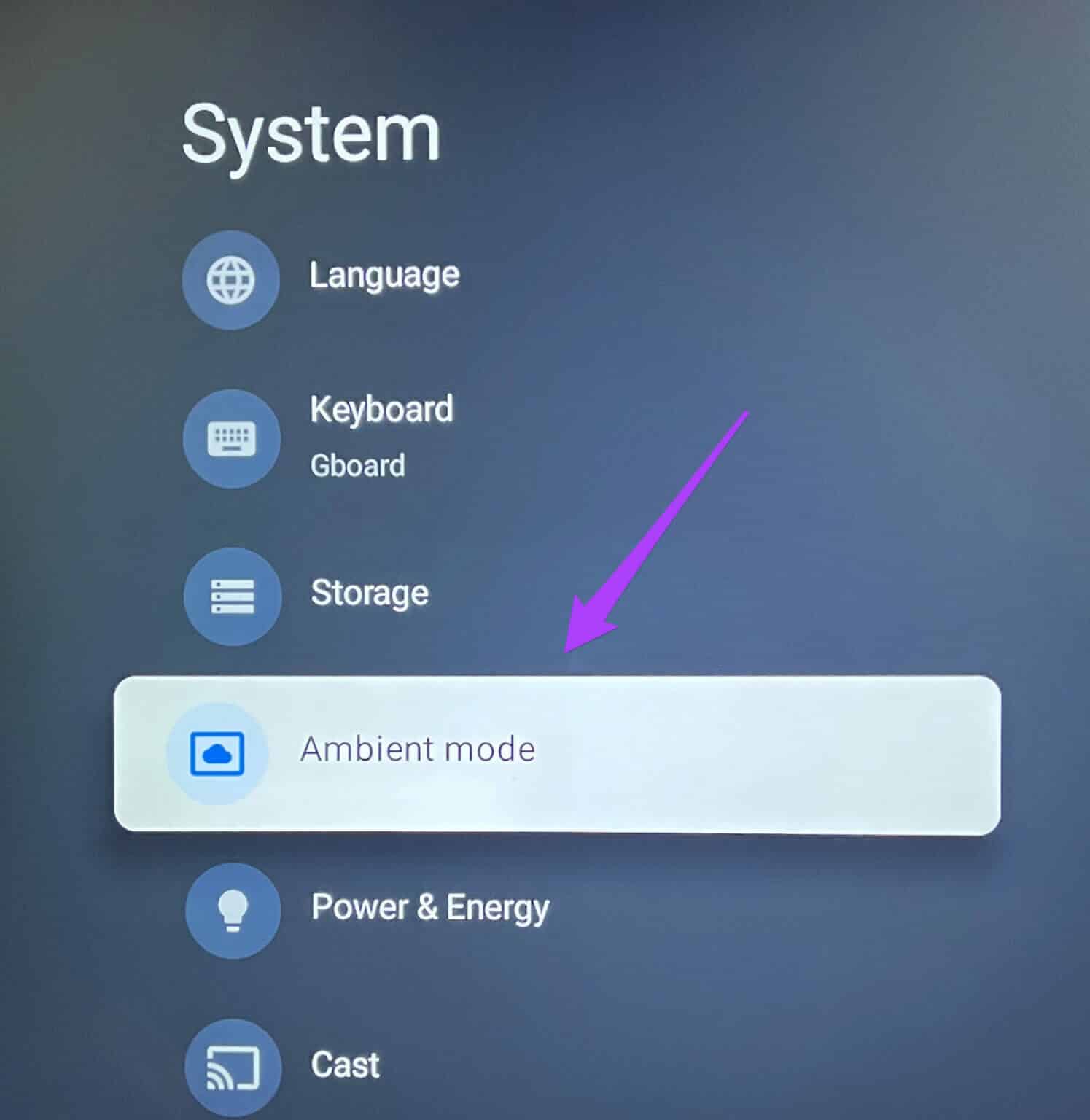
Adım 4: set Google Görseller içinde Kanal listesi.
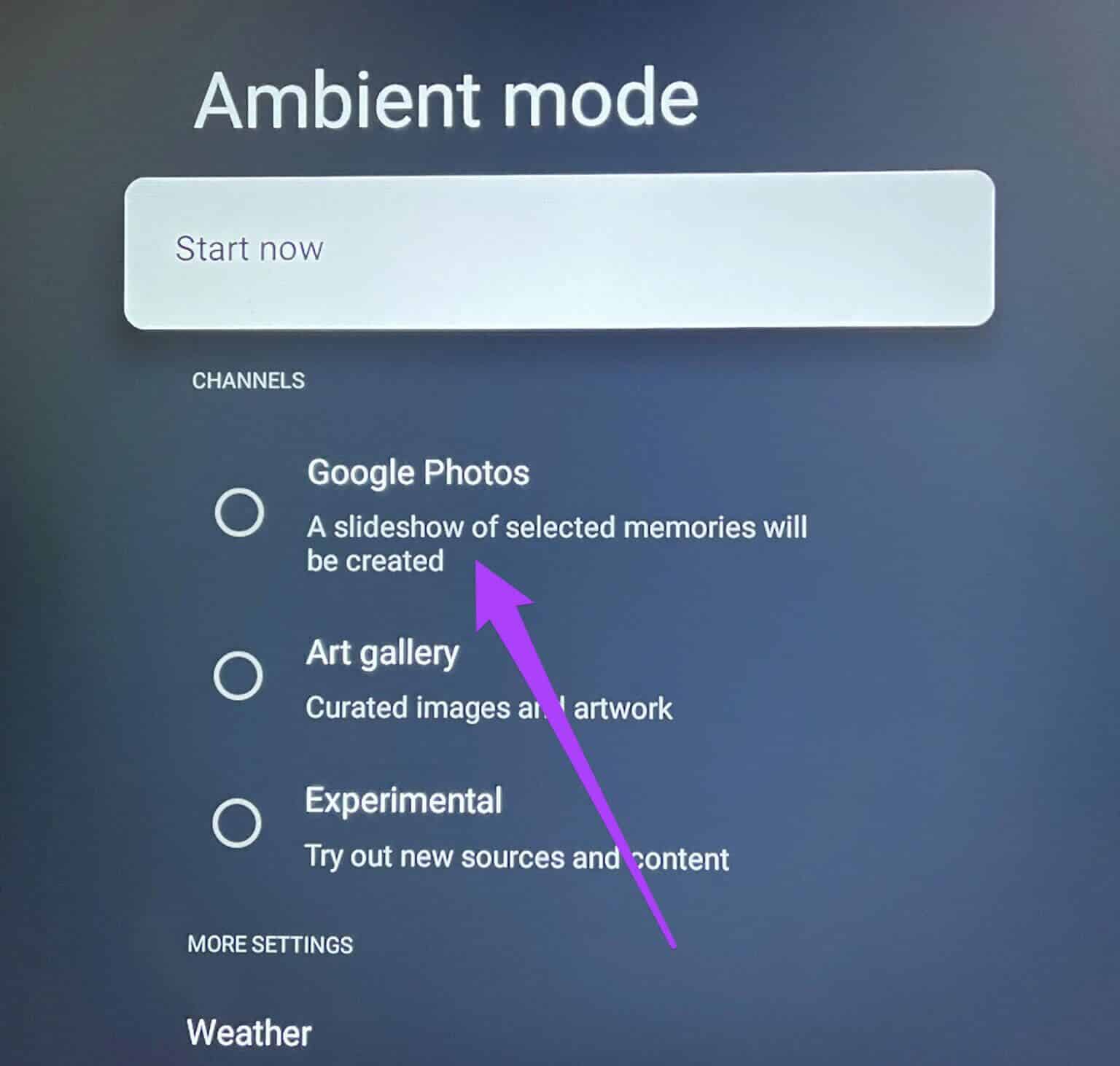
Ekranınızda aşağıdaki istemi göreceksiniz.
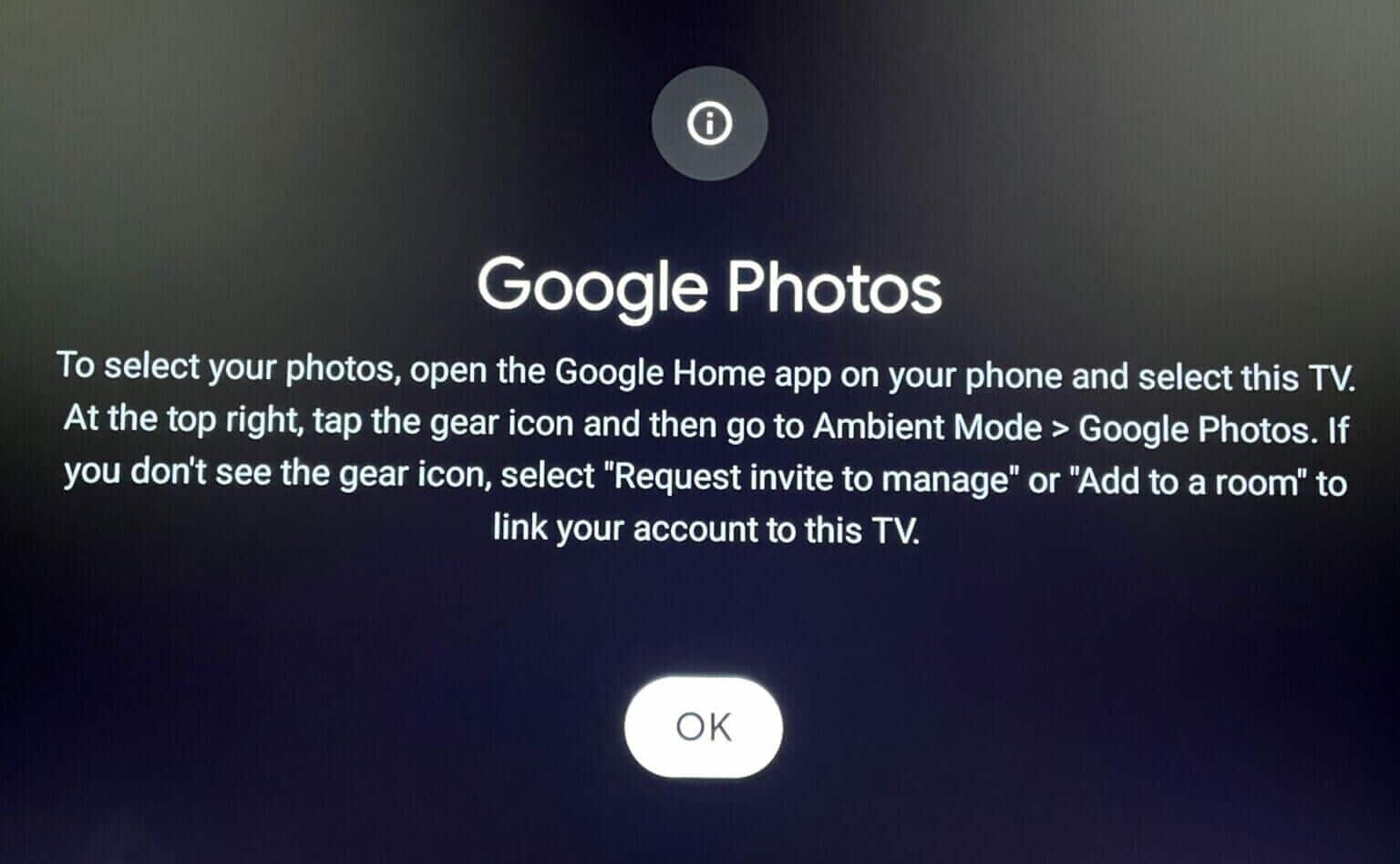
Google Home uygulamasından Google Fotoğraflar'ı etkinleştirmek için bu adımları izleyin. Ekran görüntüsü almak için iPhone'u kullandık ve bu adımlar Android kullanıcıları için de geçerli.
Adım 1: aç uygulama mağazası.
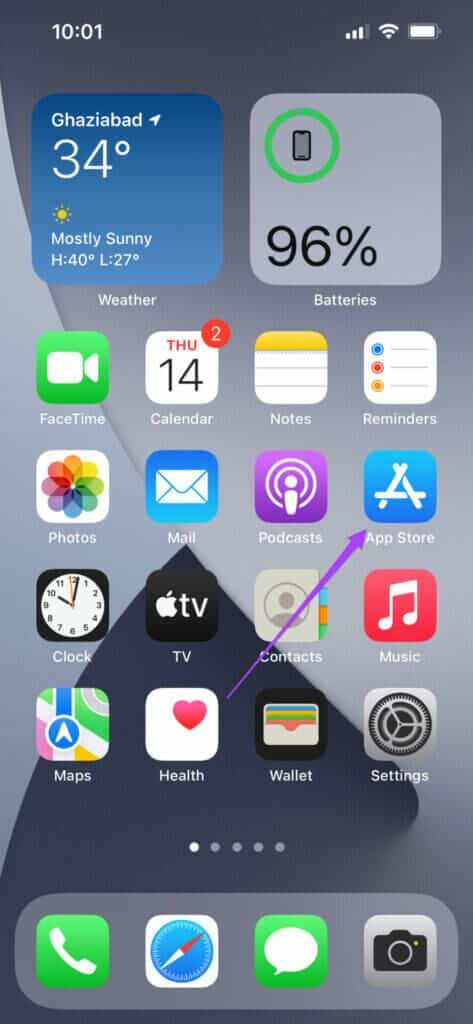
Adım 2: Ara Google Ana Sayfası Ve uygulamayı yükleyin.
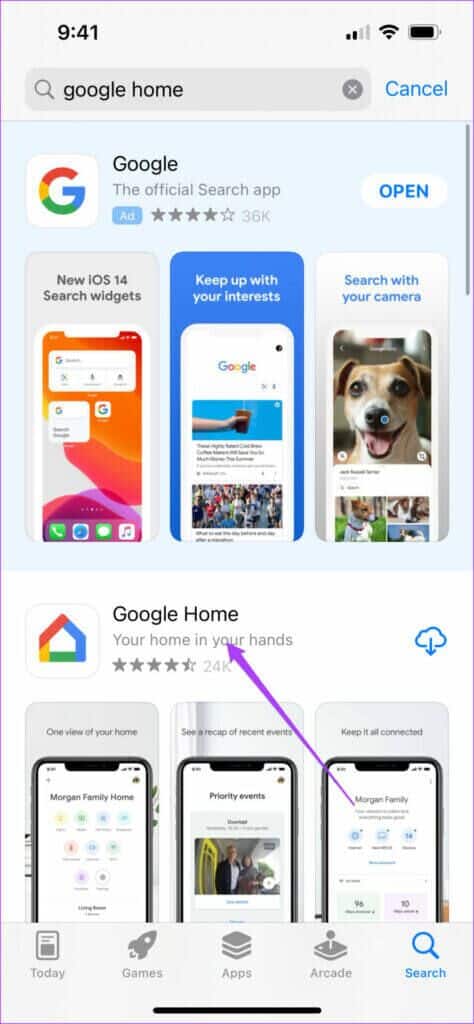
Aşama 3: aç Google Home uygulaması.
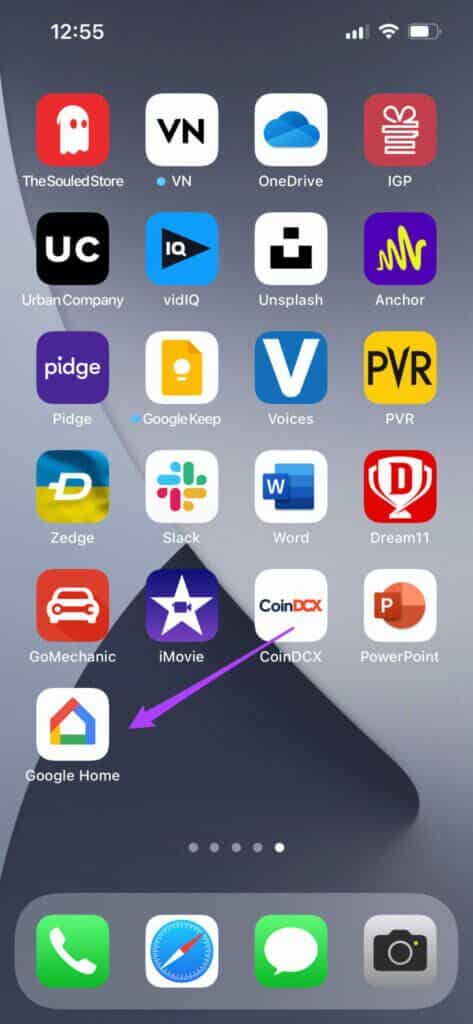
Adım 4: Oturumu aç Google hesabı senin.
Telefonunuzun Google TV'nizle aynı Wi-Fi ağına bağlı olduğundan emin olun. Telefonunuzda Bluetooth ve konumu etkinleştirmeniz gerekecek.
Adım 5: Of Uygulama ana sayfası Görmek için aşağı kaydırın Yerel cihazların listesi.
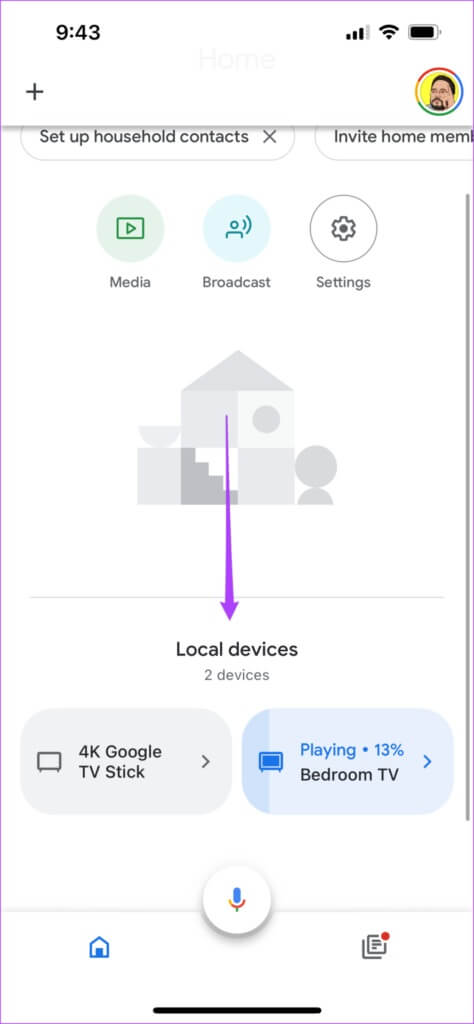
Aşama 6: set Google TV kaynağı senin.
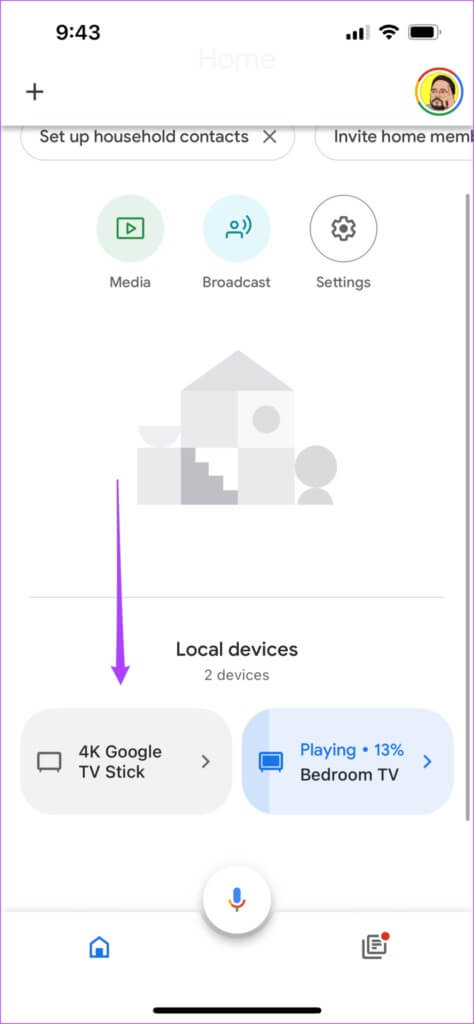
Adım 7: basın Ayarlar simgesi Sağ üst köşede.
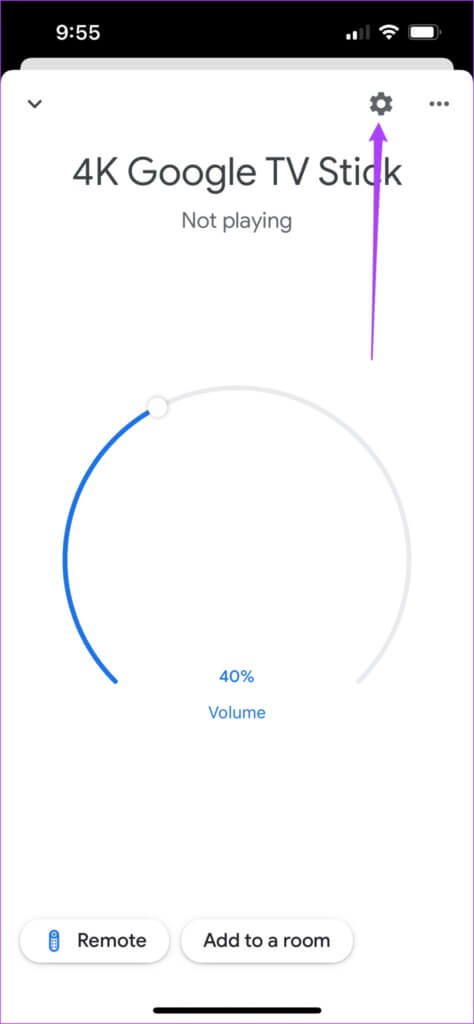
Adım 8: set Ortam modu içinde Cihaz ayarları.
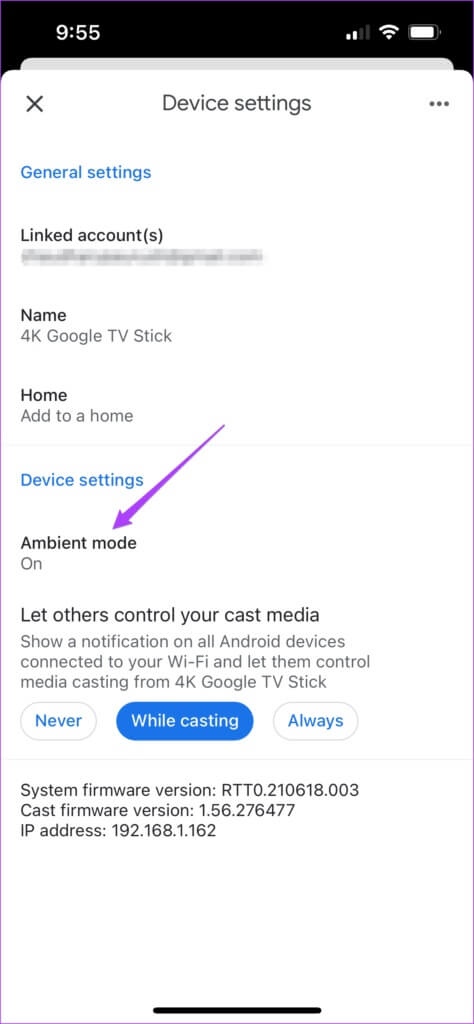
Aşama 9: set Google Görseller.
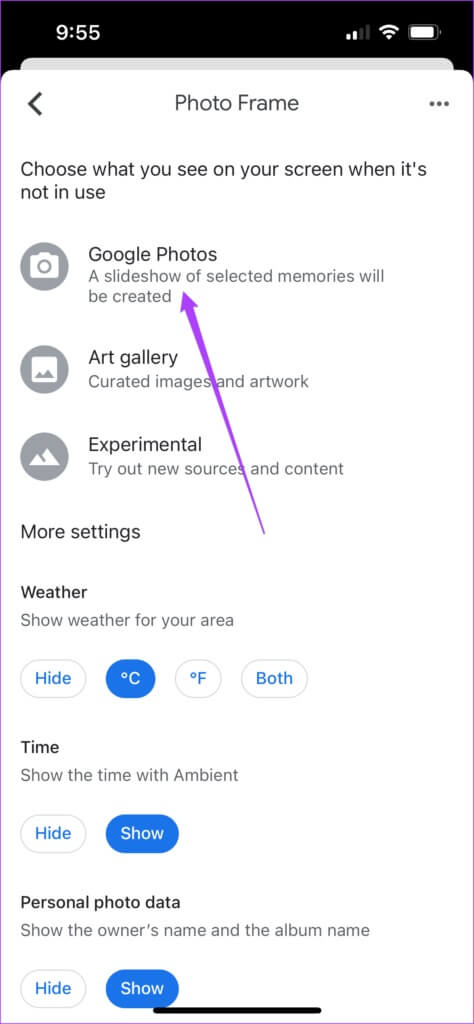
Uygulama, slayt gösterisi için Google Fotoğraflar'dan anıları seçmenizi isteyecektir.
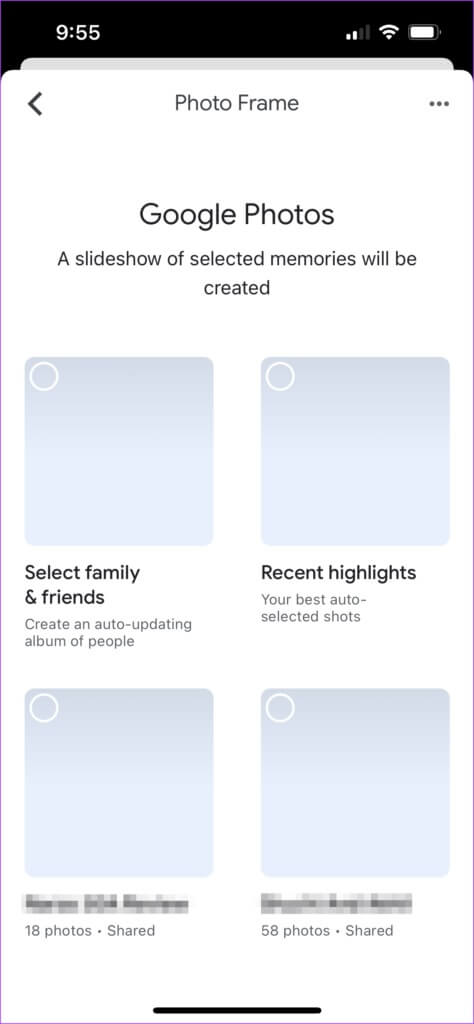
Adım 10: basın hafıza Ve seçin Alvjvh Bir albüm oluşturmak için
Adım 11: basın Bitti sağ üst köşede ve simgesine dokunun. izlemek Seçilen görüntüleri onaylamak için.
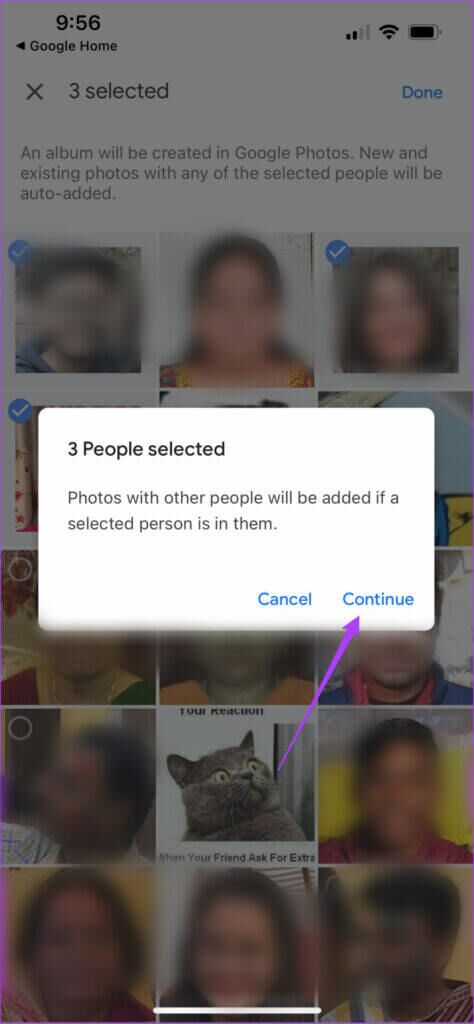
Google Fotoğraflar albümünüz uygulamada görünecektir. Google Home uygulamasını kapatın ve artık kişisel fotoğraflarınızı Google TV'nizde ekran koruyucu olarak görmeye başlayacaksınız.
5. Google Asistan ile PODCAST'leri dinleyin
Google Asistan, Google TV'de çeşitli komutlar gerçekleştirebilir. Bunlardan biri doğrudan Google Podcasts'ten podcast oynatır. Google Asistan'ı kullanarak bir podcast oynatmak için bu adımları izleyin.
Adım 1: Yüz Google TV cihazı أو uzaktan kumanda Google TV'den TV'ye uzaktan kumanda.
Adım 2: Üzerine uzun basın Google Asistan düğmesi ve koş deyin Joe Rogan Podcast'i.
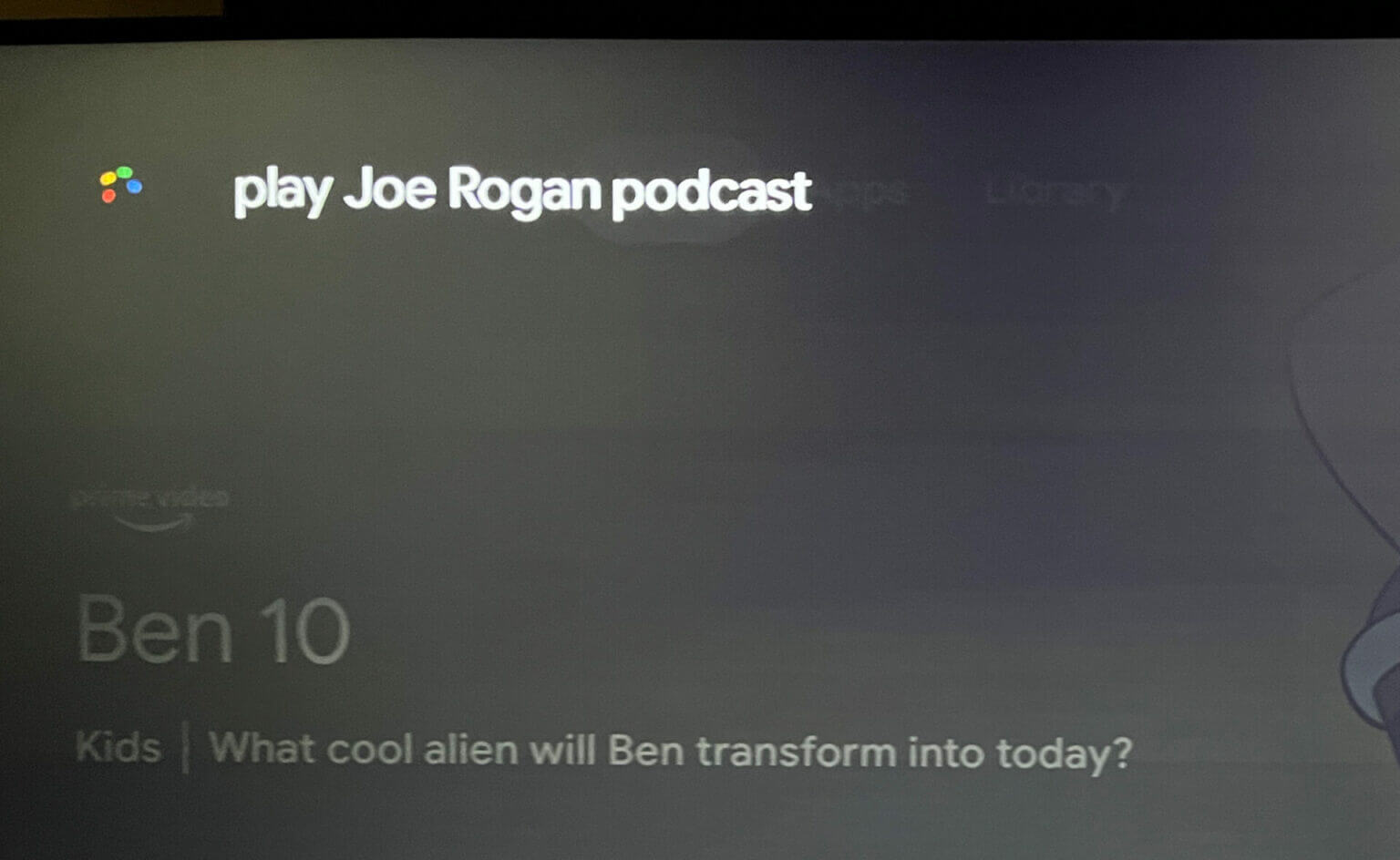
İstediğiniz herhangi bir podcast'in adını söyleyebilirsiniz.
Google Asistan, o podcast'in en son bölümünü arayacak ve TV'nizde oynatmaya başlayacaktır.
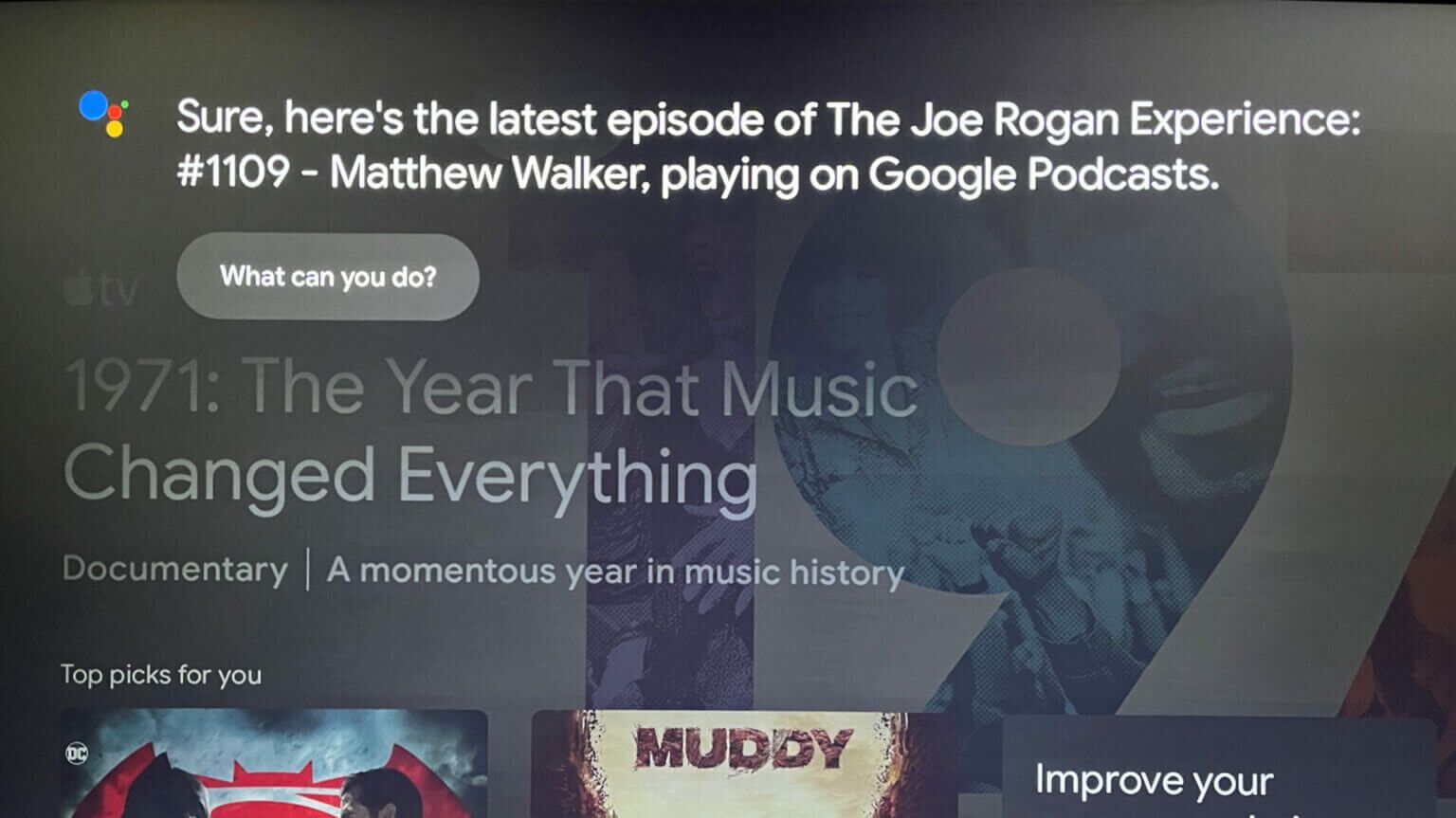
yüklemek zorunda değilsin Google Podcast'ler uygulaması Ayrı olarak, çünkü Google TV onu entegre ediyor.
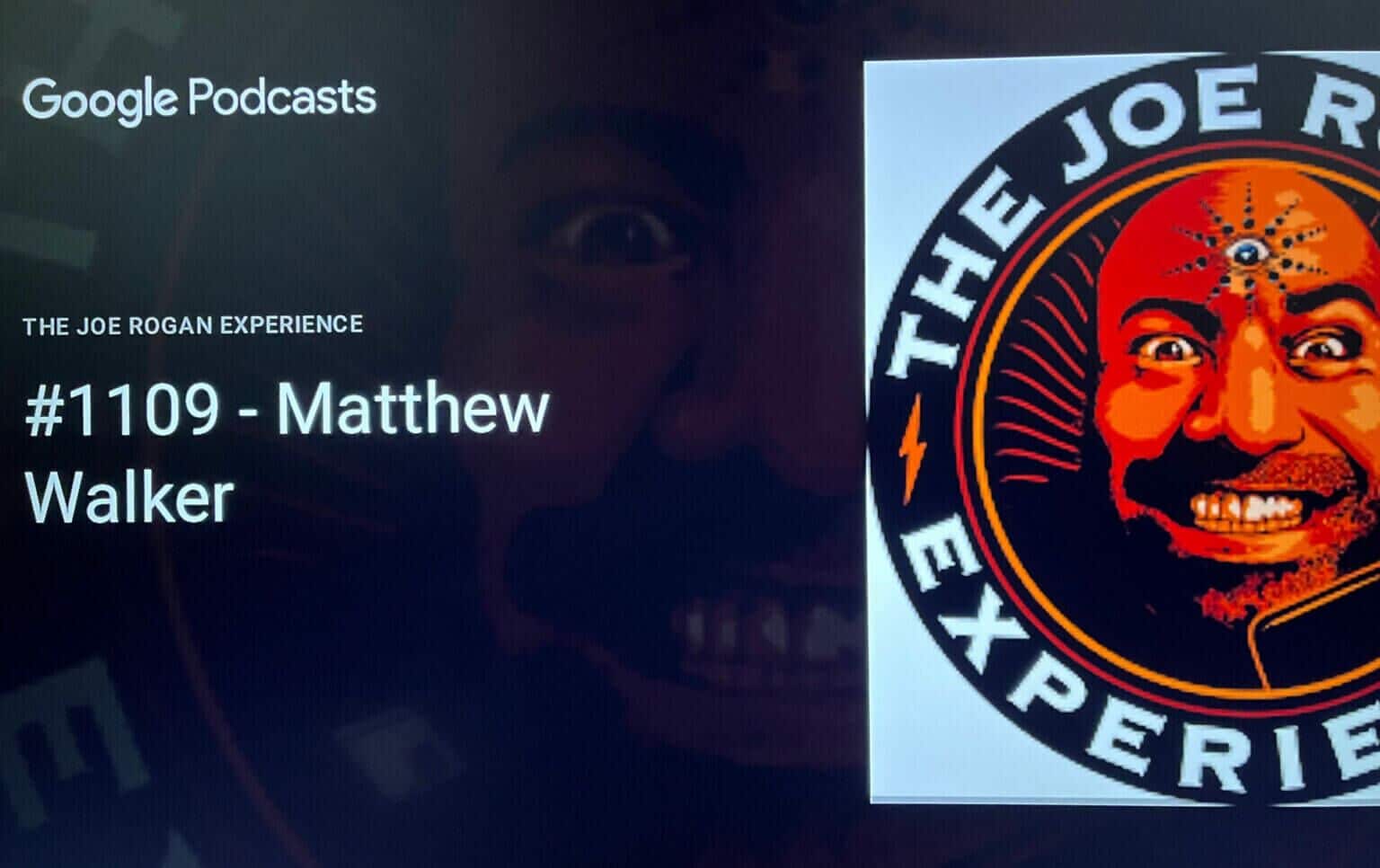
GOOGLE TV'DEKİ DENEYİMİNİZİ GELİŞTİRİN
Google TV arayüzünü kullanan bu Android TV ipuçları ve püf noktaları, Google TV deneyiminizi kesinlikle iyileştirecektir. Google TV'nizin güçlü bir WiFi ağına bağlı olduğundan emin olun. Ayrıca içeriği oynatırken uygulama yükleme süresini azaltmaya yardımcı olacaktır.